Page 1
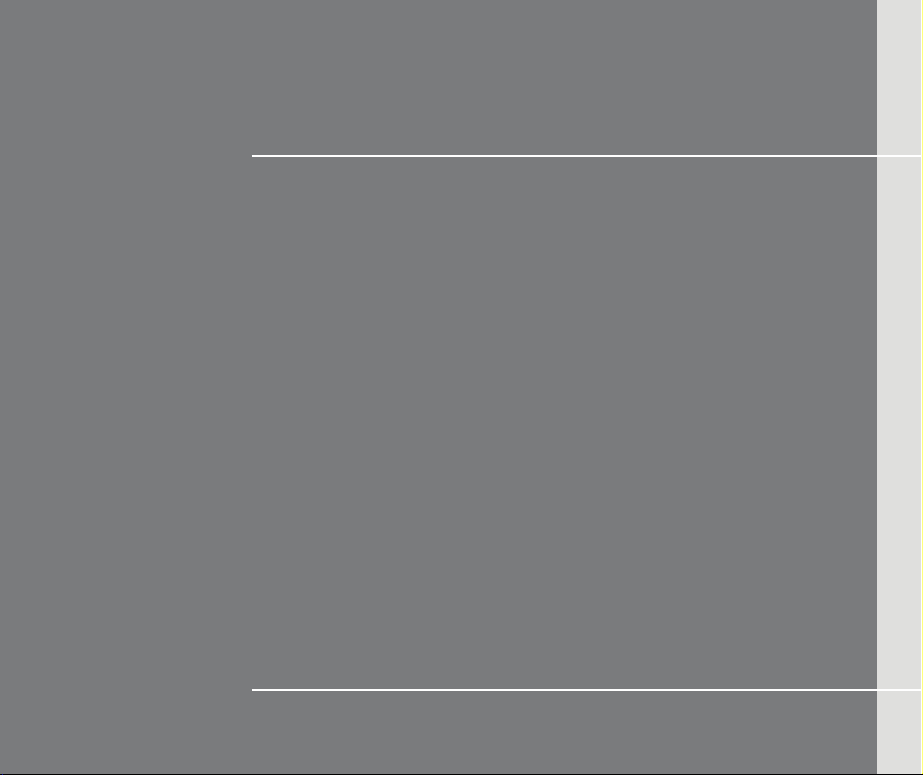
CAPITOLO 1
Prefazione
Page 2
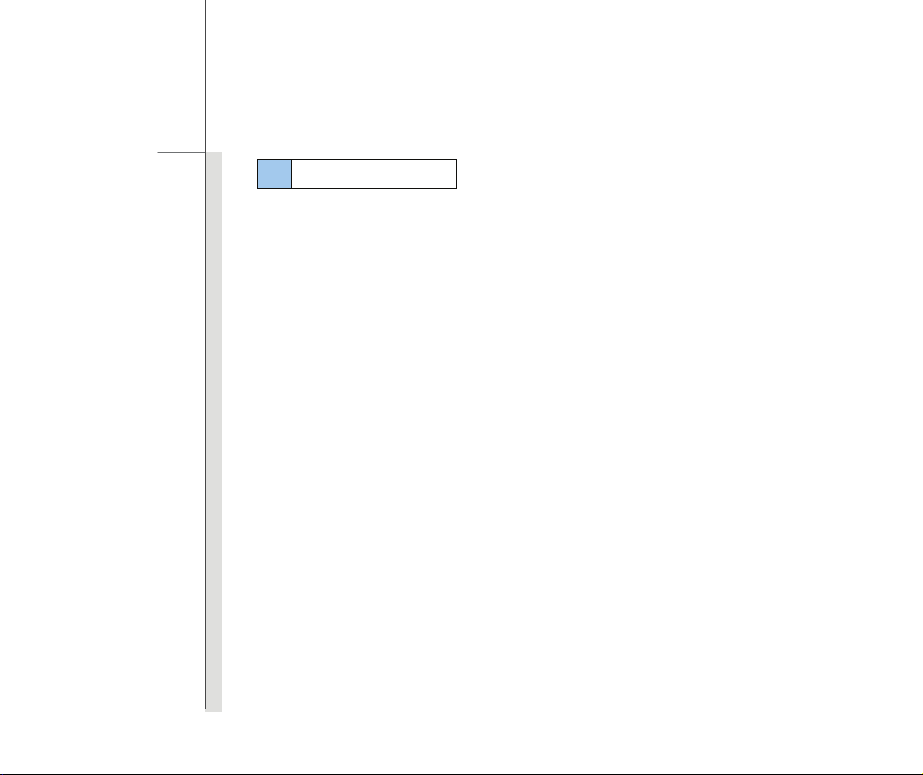
1-2
Prefazione
Contenuti
Prefazione
Contenuti ....................................................................................................................................... 1-2
Informazioni sulle normative ....................................................................................................... 1-5
Dichiarazione FCC-B sulle interferenze di frequenza radio ..................................................... 1-5
Condizioni FCC ........................................................................................................................ 1-6
Conformità CE .......................................................................................................................... 1-6
Istruzioni per la sicurezza ............................................................................................................ 1-7
Istruzioni di sicurezza per l’uso delle batterie al Litio .............................................................1-11
Dichiarazione RAEE.................................................................................................................... 1-15
Marchi........................................................................................................................................... 1-22
Cronologia revisioni ................................................................................................................... 1-22
Introduzione
Mappa del Manuale ....................................................................................................................... 2-2
Disimballaggio .............................................................................................................................. 2-3
Specifiche ...................................................................................................................................... 2-4
Panoramica del prodotto.............................................................................................................. 2-8
Veduta superiore ...................................................................................................................... 2-8
Veduta frontale ....................................................................................................................... 2-12
Veduta laterale sinistra........................................................................................................... 2-15
Page 3
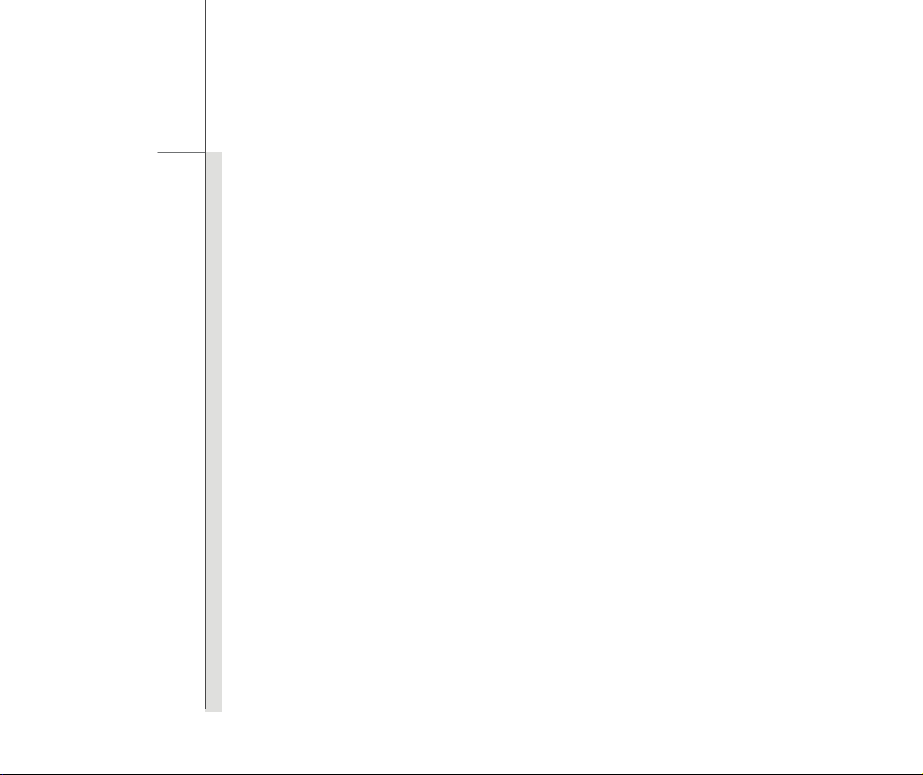
1-3
Prefazione
Veduta laterale destra............................................................................................................. 2-17
Veduta laterale posteriore ......................................................................................................2-19
Veduta laterale inferiore ......................................................................................................... 2-20
Preparazione
Gestione energetica...................................................................................................................... 3-2
Collegamento dell’adattatore di corrente CA ........................................................................... 3-2
Uso della batteria...................................................................................................................... 3-4
ECO Engine (Motore ECO) - Funzione di risparmio energetico .............................................. 3-9
La gestione energetica del sistema operativo Windows .........................................................3-11
Suggerimenti per risparmiare energia .................................................................................... 3-13
Operazioni di base ...................................................................................................................... 3-14
Suggerimenti per la sicurezza ed il comfort ........................................................................... 3-14
Adottare buone abitudini lavorative ........................................................................................ 3-15
Conoscere la tastiera.............................................................................................................. 3-16
Conoscere il touchpad............................................................................................................ 3-23
Informazioni sul disco rigido ...................................................................................................3-26
Collegamento dei dispositivi esterni ........................................................................................ 3-27
Uso dei dispositivi ottici d’archiviazione esterni ..................................................................... 3-27
Collegamento di periferiche.................................................................................................... 3-28
Collegamento di dispositivi di comunicazione ........................................................................ 3-31
Rimozione sicura dell’hardware ................................................................................................ 3-34
Sostituzione dei componenti e Aggiornamento ...................................................................... 3-35
Page 4
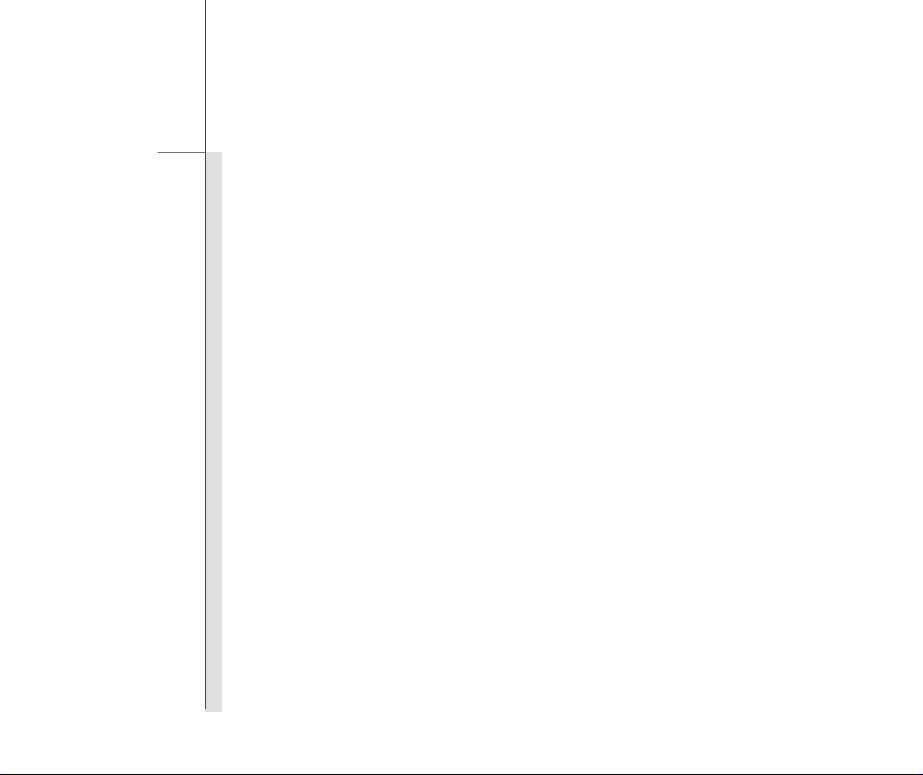
1-4
Prefazione
BIOS Setup
Informazioni su BIOS Setup ........................................................................................................ 4-2
Quando usare BIOS Setup....................................................................................................... 4-2
Come eseguire BIOS Setup ..................................................................................................... 4-2
Tasti di controllo........................................................................................................................ 4-3
Menu di BIOS Setup...................................................................................................................... 4-4
Main Menu (Menu principale)................................................................................................... 4-5
Advanced Menu (Menu Avanzate) ........................................................................................... 4-7
Boot Menu (Menu Avvio)..........................................................................................................4-9
Security Menu (Menu Protezione).......................................................................................... 4-10
Save & Exit Menu (Menu Slava e Esci) ................................................................................. 4-12
Page 5
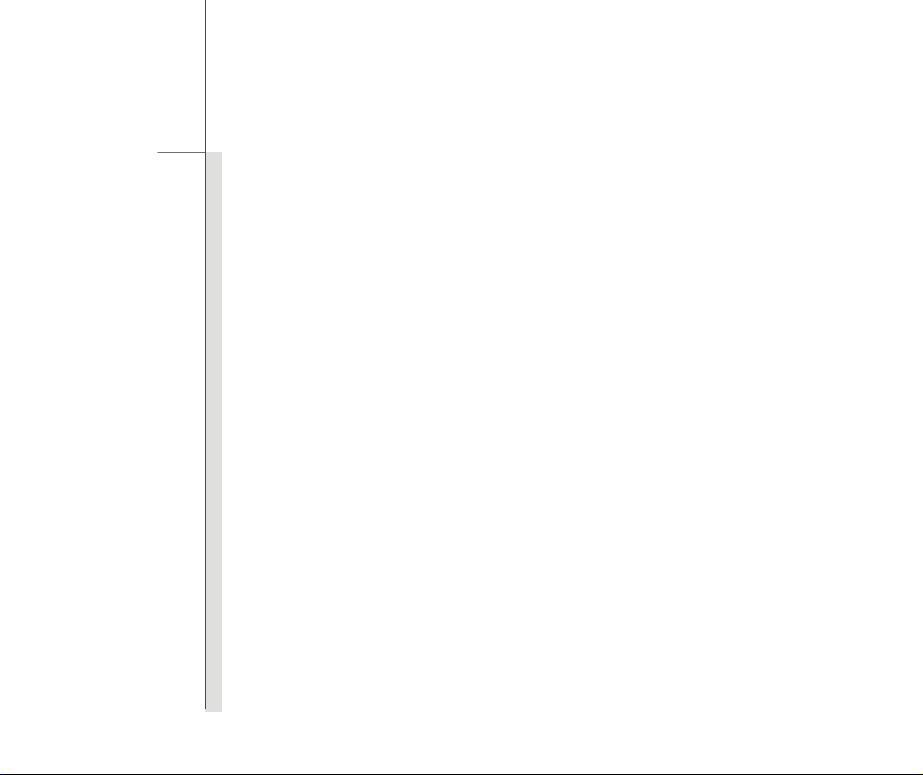
1-5
Prefazione
Informazioni sulle normative
Dichiarazione FCC-B sulle interferenze di frequenza radio
Questa attrezzatura è stata collaudata e trovata conforme ai limiti di un apparecchio digitale di
Classe B, in conformità alla parte 15 delle Normative FCC. Questi limiti sono designati a fornire una
protezione ragionevole da interferenze dannose in un’installazione privata. Questa attrezzatura
genera, utilizza e può irradiare energia di frequenza radio e, se non è installata ed utilizzata in
accordo alle istruzioni, può causare interferenze dannose alle comunicazioni radio. Non c’è tuttavia
garanzia che non si verifichino interferenze in installazioni particolari. Se questa attrezzatura
provoca interferenze dannose alla ricezione radio o televisiva, che possono essere determinate
accendendo o spegnendo l’attrezzatura, l’utente è incoraggiato a cercare di correggere
l’interferenza adottando una o più delle seguenti misure:
Riorientare o riposizionare l’antenna di ricezione.
Aumentare la distanza tra l’attrezzatura ed il ricevitore.
Collegare l’attrezzatura ad una presa di corrente su un circuito diverso da quello al quale è
collegato il ricevitore.
Consultare il rivenditore o un tecnico specializzato radio / TV per aiuto.
NOTA
Cambiamenti o modifiche non espressamente approvati dalla parte responsabile alla
conformità, possono annullare l’autorità dell'utente all'uso di questa attrezzatura.
Page 6
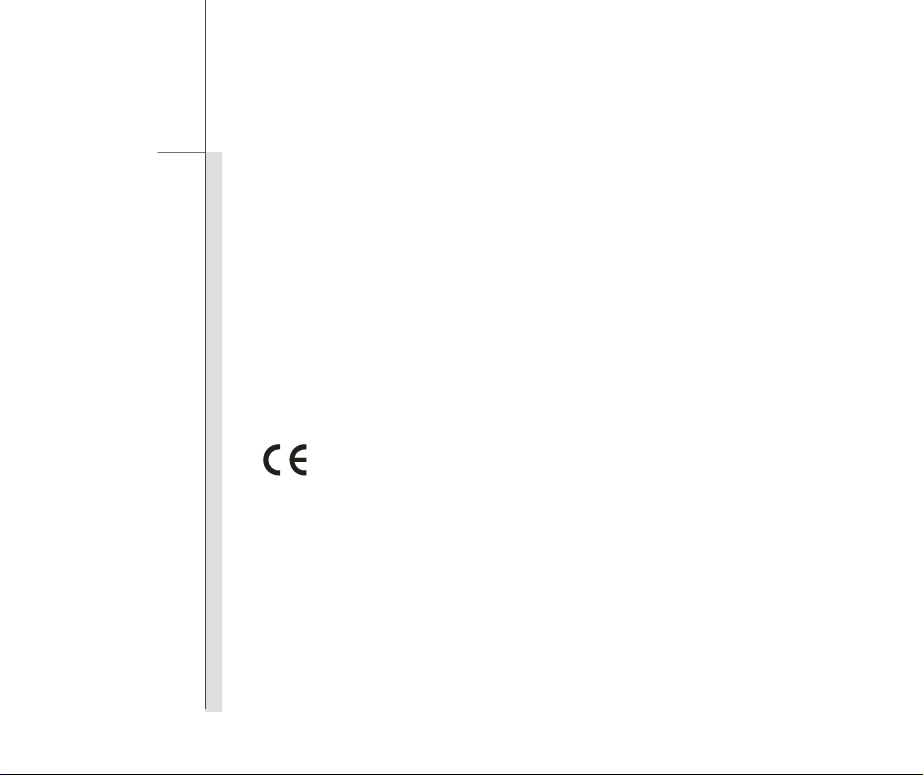
1-6
Prefazione
Se usati, devono essere utilizzati cavi d’interfaccia e cavo d’alimentazione CA schermati, per
essere conformi alle normative sulle emissioni.
Condizioni FCC
Questo dispositivo è conforme alla parte 15 delle Normative FCC. Il funzionamento è soggetto alle
seguenti due condizioni:
Questo dispositivo non può provocare interferenze dannose.
Questo dispositivo deve accettare tutte le interferenze ricevute, incluse le interferenze che
possono provocare operazioni indesiderate.
Conformità CE
Questo prodotto è conforme ai requisiti essenziali sulla sicurezza e ad altri requisiti
pertinenti della Direttiva Europea.
Page 7
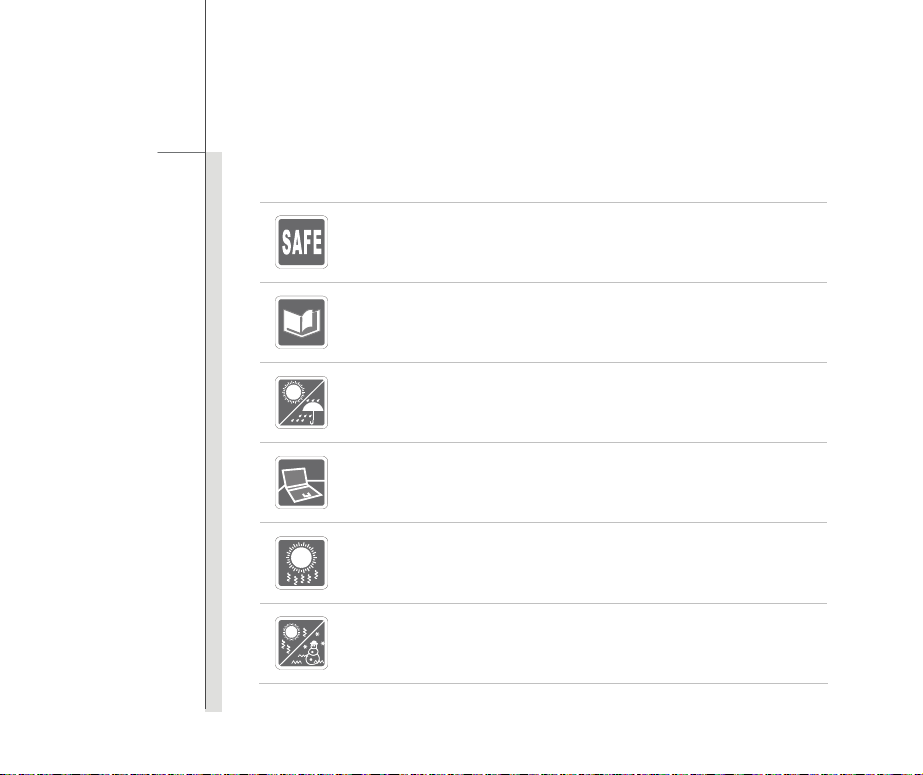
1-7
Prefazione
Istruzioni per la sicurezza
Leggere attentamente e completamente le istruzioni di sicurezza.
Deve essere presa nota di tutti gli avvisi e le avvertenze riportate nel manuale
d’uso.
Conservare la Guida all’uso, fornita in dotazione, per riferimenti futuri.
Tenere questa attrezzatura lontana dall’umidità e dalle alte temperature.
Collocare questa attrezzatura su una superficie stabile prima di eseguire la
configurazione.
Le aperture sulle coperture servono per la convezione dell’aria e per impedire il
surriscaldamento dell’attrezzatura. Non coprire le aperture.
Non lasciare l'attrezzatura in ambienti non condizionati con temperature superiori
O
C (140OF) o inferiori ai 0OC (32OF), che possono danneggiare l'attrezzatura.
ai 60
Page 8
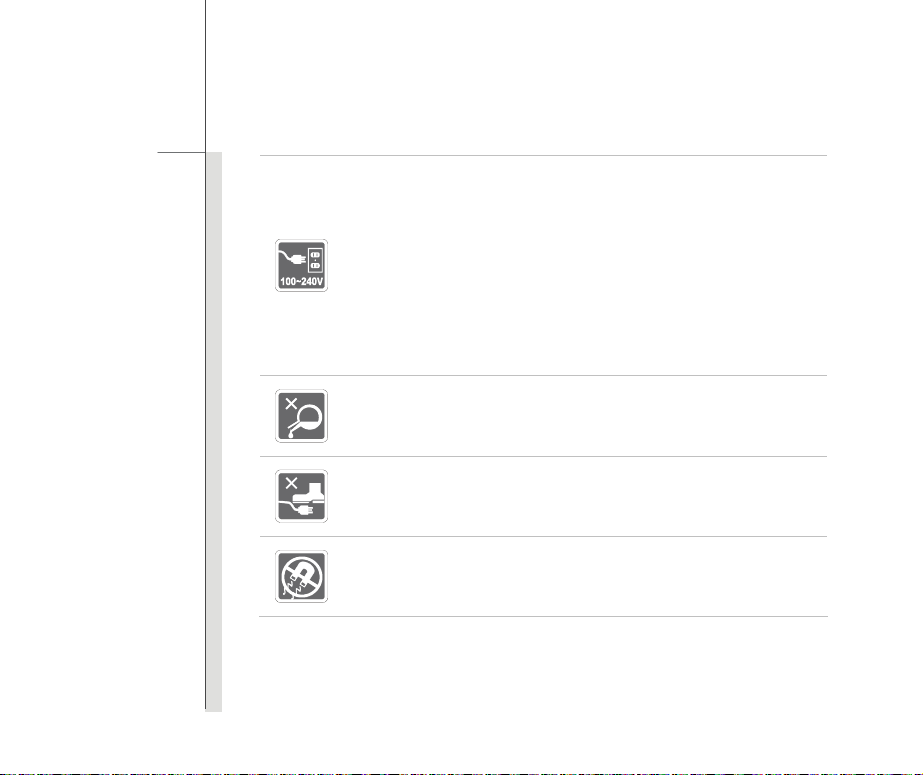
1-8
Prefazione
Assicurarsi che la tensione nominale sia nei limiti di sicurezza e che sia stata
regolata in modo appropriato sul valore 100~240V prima di collegare
l’attrezzatura alla presa di corrente.
Scollegare sempre il cavo d’alimentazione CA prima di installare qualsiasi
scheda o modulo aggiuntivo.
Scollegare sempre il cavo d’alimentazione CA, oppure rimuovere il pacco
batteria, o togliere la corrente dalla presa a muro, quando l’attrezzatura resta
inutilizzata per periodi prolungati per ridurre a zero i consumi di energia
elettrica.
Non versare mai alcun liquido nelle aperture perché possono provocare danni
all’attrezzatura o provocare scosse elettriche.
Collocare il cavo d’alimentazione in modo che nessuno possa calpestarlo. Non
collocare nulla sopra il cavo d’alimentazione.
Tenere sempre il dispositivo lontano da oggetti con forte campo magnetico o
elettrico.
Page 9
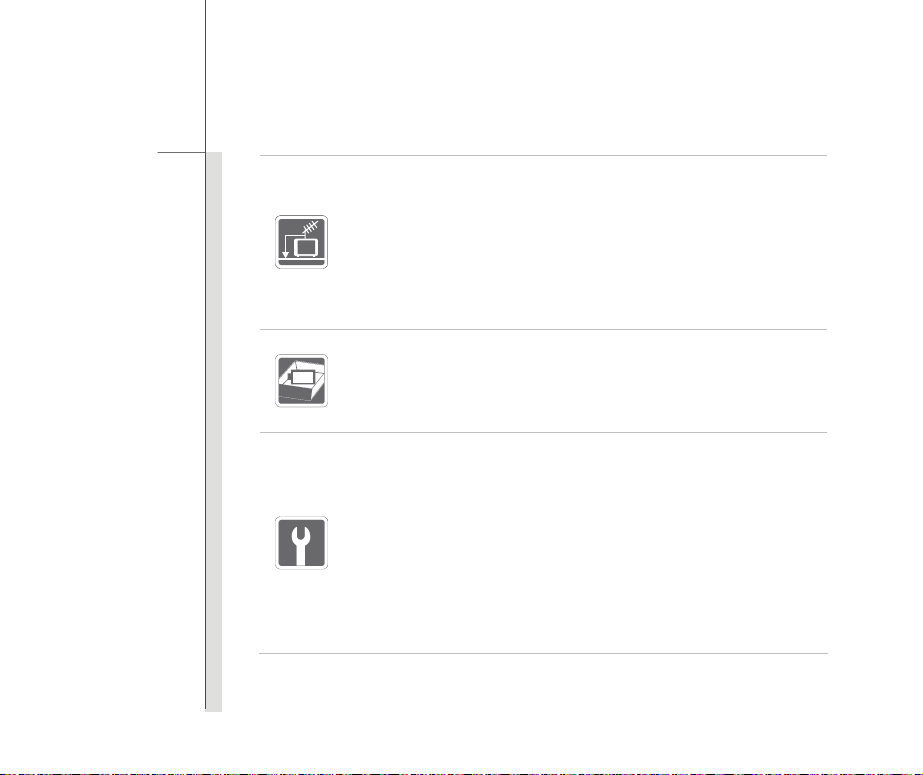
1-9
Prefazione
Quando si collega il cavo coassiale al sintonizzatore TV, è necessario
assicurarsi che la schermatura metallica sia collegata in modo sicuro al sistema
di messa a terra della costruzione.
Il sistema di distribuzione dei cavi deve essere messo a terra in base alla
direttiva ANSI/NFPA 70, al National Electric Code (NEC), in particolare alla
Sezione 820.93, Grounding of Outer Conductive Shield of a Coaxial Cable
(Messa a terra di uno schermo conduttore esterno di un cavo coassiale).
Per prevenire l’esplosione provocata dalla scorretta sostituzione delle batterie,
usare solo batterie dello stesso tipo o equivalenti a quelle raccomandate dal
produttore.
Conservare sempre le batterie in un luogo sicuro.
Se si verifica una qualsiasi delle seguenti situazioni, fare controllare l’attrezzatura
dal personale dell’assistenza:
Il cavo d’alimentazione o la spina è danneggiata.
Del liquido è penetrato nell’attrezzatura.
L’attrezzatura è stata esposta ad umidità.
L’attrezzatura non funziona bene oppure è impossibile farla funzionare in base
alle istruzioni del Manuale d’uso.
L’attrezzatura è caduta e si è danneggiata.
L’attrezzatura manifesta ovvi segni di rottura.
Page 10
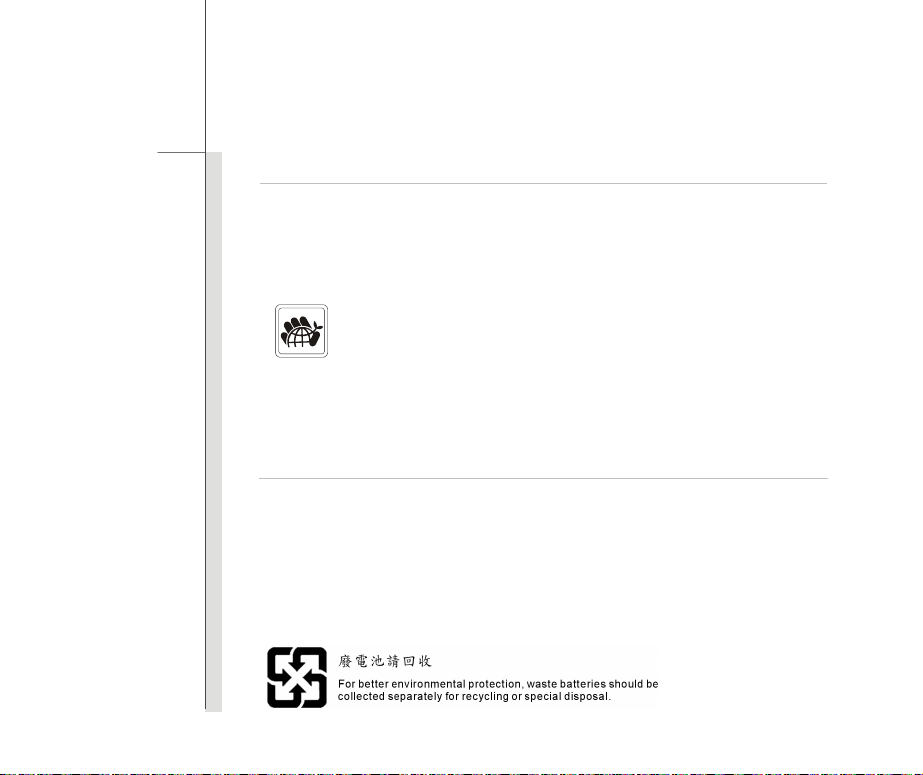
1-10
Prefazione
Caratteristiche del prodotto ecologico
Ridotto consumo energetico durante l’uso e lo standby
Uso limitato di sostante dannose per l’ambiente e la salute
Facile smantellamento e riciclaggio
Uso ridotto delle risorse naturali incoraggiando il riciclaggio
Durata allungata del prodotto grazie a facili aggiornamenti
Ridotta produzione di rifiuti solidi grazie alla politica di ritiro dell’usato
Polita ambientale
Il prodotto è stato progettato per permettere il riutilizzo appropriato delle parti ed
il riciclaggio e non deve essere buttato via
Gli utenti devono rivolgersi al centro autorizzato di raccolta locale per il riciclare
e smaltire i prodotti usati.
Page 11
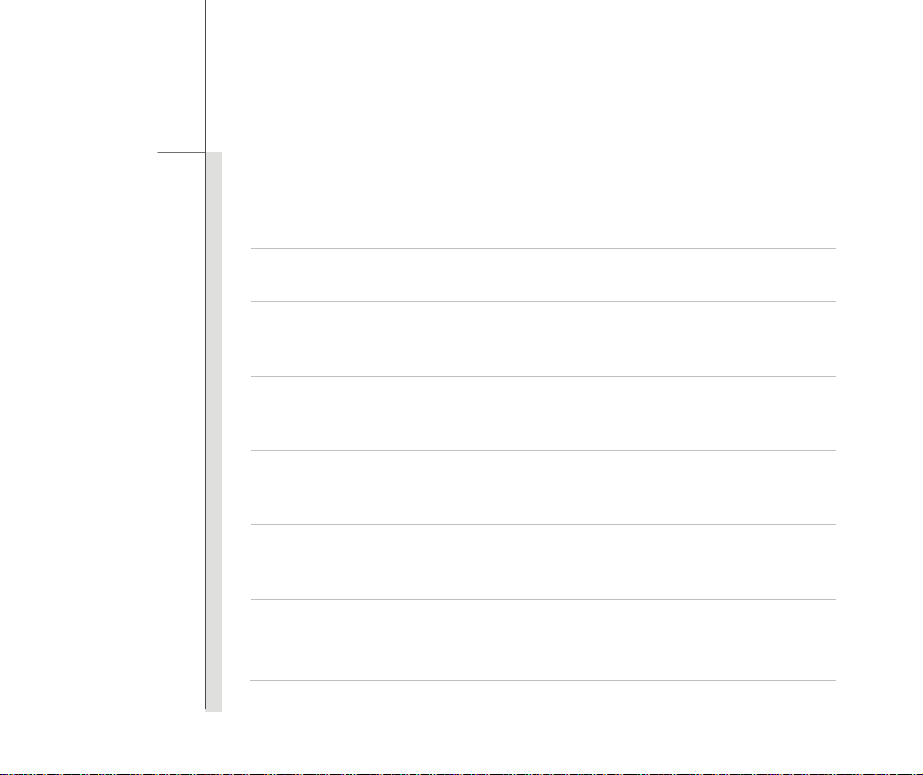
1-11
Prefazione
Istruzioni di sicurezza per l’uso delle batterie al
Litio
(English) CAUTION: Danger of explosion if battery is incorrectly replaced. Replace only with the same or equivalent type
recommended by the equipment manufacturer. Discard used batteries according to manufacturer’s instructions.
(French) (Français) ATTENTION: II y a danger d’explosion s’il y a remplacement incorrect de la batterie. Remplacer
uniquement avec une batterie du meme type ou d’un t ype équivalent recommandé par le constructeur. Mettre au rebut les
batteries usages conformément aux instructions du fabricant.
(German) (Deutsch) VORSICHT: Explosionsgefahr bei unsachgemäßem Austausch der Batterie. Ersatz nur durch
denselben oder einen vom Hersteller empfohlenen gleich-wertigen Typ. Entsorgung gebrauchter Batterien nach Angaben
des Herstellers.
(Spanish) (Español) PRECAUCIÓN: Peligro de explosión si la batería es reemplazada incorrectamente. Cámbiela solo
por la misma o un tipo equivalente recomendado por el fabricante. Descarte usar baterías usadas de acuerdo con las
instrucciones del fabricante.
(Italian) (Italiano) ATTENZIONE: Pericolo di esplosione della batteria se sostituita in modo non corretto. Sostituire solo
con la stesso tipo o con uno equivalente come indicato nel m anuale del produttore. Smaltire le batterie usate come da
istruzioni del produttore.
(Russian) (Русский) Внимание: Существует опасность взрыва батареи в случае неправильной замены. Для
замены всегда используйте такую же или эквивалентную, рекомендованную производителем оборудования.
Следуйте инструкциям производителя при утилизации использованных батарей.
Page 12

1-12
Prefazione
(Turkish) (Türkçe) UYARI: Pil yanlıs yerleştirilirse patlayabilir. Aynı ya da muadili bir pille degistiriniz. Kullanılm ış pilleri
üreticinin talimatlarına göre degerlendiriniz.
(Greek) (Ελληνικά) ΠΡΟΣΟΧΗ: Κίνδυνος έκρηξης εάν η μπαταρία τοποθετηθεί λανθασμένα. Να αντικαθιστάτε μόνο με
τον ίδιο ή αντίστοιχο τύπο με αυτό που συνιστά ο κατασκευαστής του εξοπλισμού. Να απορρίπτετε τις χρησιμοποιημένες
μπαταρίες ως απορρίμματα σύμφωνα με τις οδηγίες το υ κατασκευαστή.
(Polish) (Polski) OSTRZEŻENIE: Nieprawidłowa wymiana może spowodować eksplozję baterii. Zamianę można wykonać
wyłącznie na baterię tego samego lub równoważnego typu zalecaną przez producenta urządzenia. Zużyte baterie można
wyrzucać zgodnie z instrukcjami producenta.
(Hungarian) (Magyar) VIGYÁZAT: A nem megfelelő akkumul tor haszn lata robban svesz lyes. Kizárólag ugyanolyan,
vagy a berendezés gyártója által ajánlott, egyenértékű típust használjon. Az elhasznált akkumulátorokat a gyártó
utasításának megfelelően ártalmatlanítsák.
(Czech) (Čeština) UPOZORNĚNÍ: Nebezpečí výbuchu při chybné výměně baterie. Nahraďte pouze stejným nebo
ekvivalentním typem doporučeným výrobcem zařízení. Použité baterie zlikvidujte podle pokynů výrobce
(Traditional Chinese ) 繁体中文注意 若电池未正确更换,可能会爆炸。请用原厂建议之同款或同等级的电池来更换。
请依原厂指示处理废弃电池。
(Simplified Chinese ) (简体中文) 注意 若电池未正确更换,可能会爆炸。请用原厂建议之同款或同等级的电池来更换。请
依原厂指示处理废弃电池。
(Japanese) (日本語) 警告:バッテリーの取り扱いを誤ると、液漏れや破裂などにより生命や財産に重大な影響を及ぼす
恐れがあります。指定された型番以外のバッテリーは使用しないでください。バッテリーを廃棄する場合は、各自治体
の規則に従って適切に処理して下さい。
Page 13
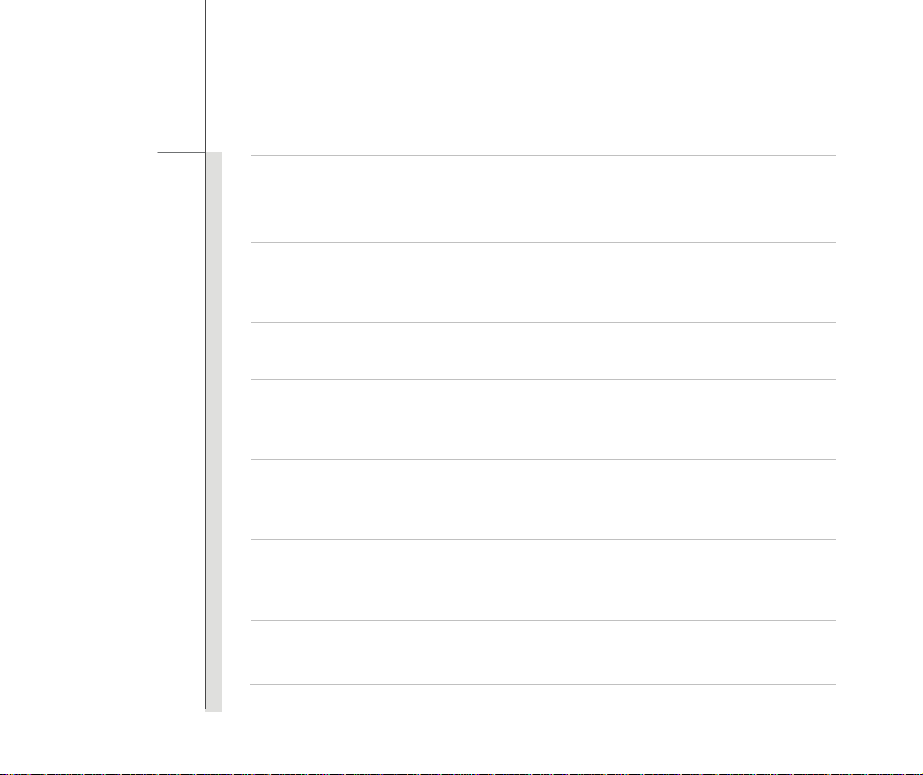
1-13
Prefazione
(Korean) (한국어) 주의: 배터리를 올바로 교체하지 않으면 폭발할 위험이 있습니다. 타입이 장치 제조업체에서
권장하는 것과 동일하거나 동등한 배터리로만 교체하십시오. 사용한 배터리는 제조업체의 지침에 따라
폐기하십시오.
(Vietnamese) (Tieng Viet) LƯU Ý: Thay thế pin không tương thích có thể dẫn đến nguy cơ bị nổ. Chỉ thay thế bằng pin
cùng loại hoặc loại tương ứng khuyên dùng bởi nhà sản xuất thiết bị. Vứt bỏ pin đã sử dụng theo hướng dẫn của nhà sản
xuất.
(Thai) (ไทย) ขอควรระวัง: ถาใสแบตเตอรี่อยางไมถูกตอง อาจมีอันตรายจากการระเบิดขึ้นได ใชเฉพาะแบตเตอรี่ชนิดเดียวกัน
หรือเทียบเทา ที่แนะนําโดยผูผลิตอุปกรณเทานั้น ทิ้งแบตเตอรี่ที่ใชแลวตามคําแนะนําของผูผลิต
(Indonesian) (Bahasa Indonesia) PERHATIAN: Bahaya ledakan dapat terjadi jika salah memasang baterai. Ganti baterai
hanya dengan jenis yang sama atau setara sesuai rekomendasi pabrik peralatan tersebut. Buang baterai bekas sesuai
petunjuk pabrik
(Serbian) (Srpski) OPREZ: Ukoliko baterija nije ispravno postavljena, postoji opasnost od eksplozije. Zamenu izvršite
koristeći isključivo istu ili ekvivalentnu bateriju koju preporučuje proizvođač opreme. Odbacite iskorišćene baterije u
skladu sa uputstvima proizvođača.
(Netherlands) (Nederlands) LET OP: Er is explosiegevaar als de batterij niet goed geplaatst wordt. Uitsluitend te
vervangen door een batterij van hetzelfde of een gelijkwaardig t ype,zoals aanbevolen door de fabrikant. Gooi batterijen
weg volgens de plaatselijke instructies.
(Romanian) (Română) ATEN ŢIE: Pericol de explozie dacă bateria este înlocuită incorect. Înlocuiţi doar cu acelaşi tip sau
echivalent recomandat de fabricantul echipamentului. Evacuaţi bateriile folosite conform instrucţiunilor fabricantului.
Page 14
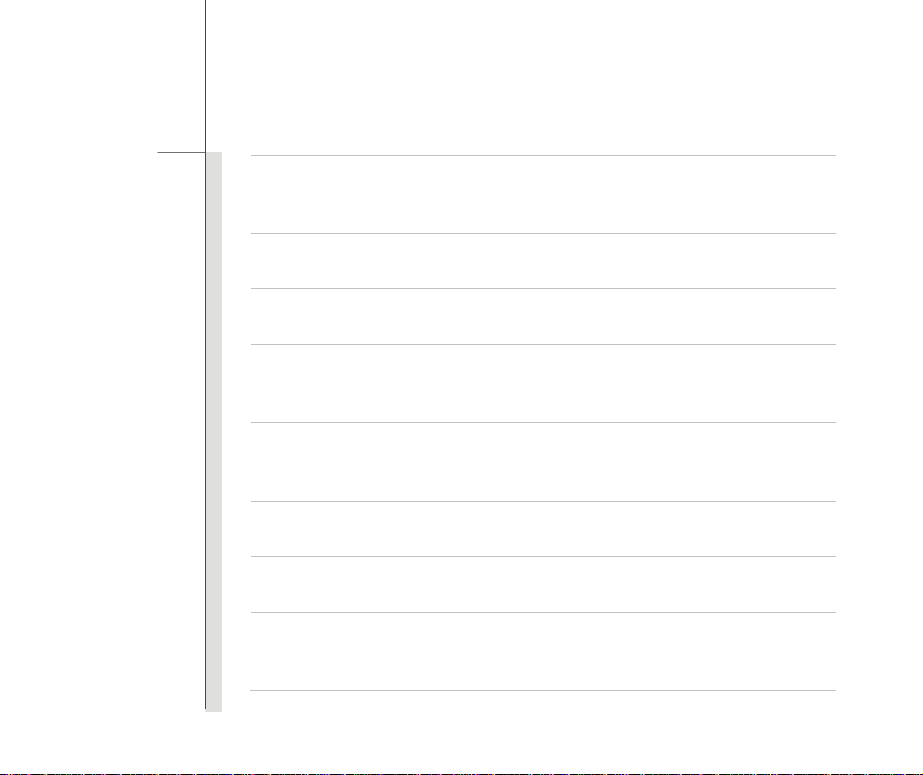
1-14
Prefazione
(Portuguese) (Português) ADVERTÊNCIA: Perigo de explosão se a bateria é substituída incorrectamente. Substitua
somente com o mesmo tipo ou equivalente recomendado por o fabricante do seu equipamento. Descarte as baterias
utilizadas de acordo com as instruções do fabricante.
(Swedish) (Svenska) VARNING: Explosionsfara vid felaktigt batteribyte. Använd samma batterityp eller en ekvivalent typ
som rekommenderas av apparattillverkaren. Kassera använt batteri enligt fabrikantens instruction.
(Finnish) (Suomi) VAROITUS: Paristo voi räjähtää, jos se on virheellisesti asennettu. Vaihda paristo ainoastaan
valmistajan suosittelemaan tyyppiin. Hävitä käytetty paristo valmistajan ohjeiden m ukaisesti.
(Slovak) (Slovenčina) UPOZORNENIE: V prípade nesprávnej výmeny batérie existuje nebezpečenstvo výbuchu.
Vymeňte iba za rovnakú batériu alebo za rovnocenný typ batérie, ktorý odporúča výrobca zariadenia. Batérie zneškodnite
podľa pokynov výrobcu.
(Slovenian) (Slovenščina) POZOR: V primeru nepravilne zamenjave baterije obstaja nevarnost njene eksplozije. Baterijo
zamenjajte le z enako ali ekvivalentno vrsto, ki jo priporoča proizvajalec. Odpadne baterije odstranite skladno z navodili
proizvajalca.
(Danish) (Dansk) ADVARSEL! Lithiumbatteri --- Eksplosionsfare ved fejlagtig håndtering. Udskiftning må kun ske med
batteri af same fabrikat og type. Levé det brugte batteri tilbage til leverandøren.
(Norwegian) (Norsk) ADVARSEL: Eksplosjonsfare ved feilaktig skifte av batteri. Benytt same batteritype eller en
tilsvarende type anbefalt av apparatfabrikanten. Brukte batterier kasseres I henhold til fabrikantens instruksjoner.
(Bulgarian) (български) ВНИМАНИЕ: Опасност от експлозия ако батер ията бъде неправилно поставена. Поставете
батерия от същия вид или еквивалентна батери я, която се препоръчва от производителя. Изхвърлете
използваните батерии като спазвате указанията на производителя.
Page 15
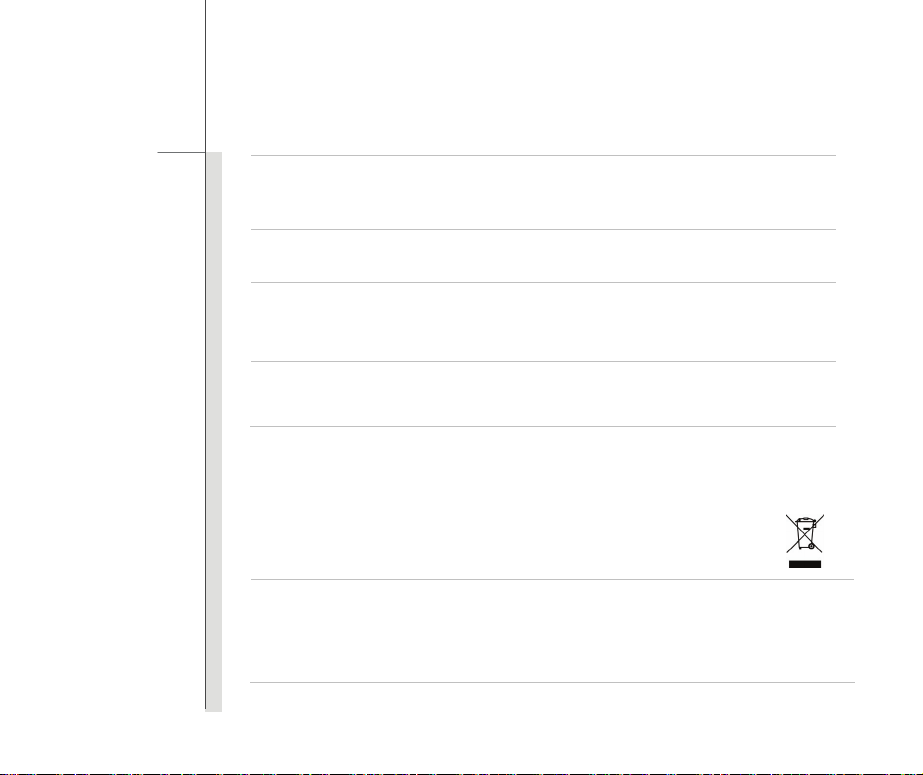
1-15
Prefazione
(Croatian) (Hrvatski) OPREZ: Opasnost od eksplozije ako se baterija zamijeni neprikladnom. Zamijenite je samo
jednakom ili nadomjesnom vrstom prema preporuci proizvođača. Istrošene baterije zbrinite u skladu s uputama
proizvođača.
(Estonian) (Eesti) ETTEVAATUST! Plahvatusoht, kui aku on valesti paigaldatud. Asendage ainult sama või tootja poolt
soovitatud võrdväärse akuga. Hävitage kasutatud aku vastavalt tootja juhistele.
(ﻲﺳرﺎﻓ) (Persian)
ارﺎﻄﺧ :ﺮﺗﺎﺑ رﺎﺠﻔﻧا لﺎﻤﺘﺣا ،ﯼﺮﺗﺎﺑ ﺢﻴﺤﺻ ﯼراﺬﮔ ﺎﺟ و ﺐﺼﻧ مﺪﻋ ترﻮﺻ رددراد دﻮﺟو ﯼ . ﻩﺪﻨﻨﮐ ﺪﻴﻟﻮﺗ ﺖﮐﺮﺷ ﯼدﺎﻬﻨﺸﻴﭘ ﯼﺎﻬﻳﺮﺗﺎﺑ زا ﺎﻬﻨﺗ ،ﯼﺮﺗﺎﺑ ﺾﻳﻮﻌﺗ ترﻮﺻ رد
ﺪﻴﻳﺎﻤﻧ ﻩدﺎﻔﺘﺳا .ﺪﻴﻳﺎﻤﻧ ﻞﻤﻋ ﻩﺪﻨﻨﮐ ﺪﻴﻟﻮﺗ ﺖﮐﺮﺷ ﯽﻳﺎﻤﻨهار ﻖﺒﻃ ﺮﺑ و ﺪﻴﻨﮐ ﯼراددﻮﺧ ﯼﺮﺗﺎﺑ ﻦﺘﺧاﺪﻧا رود زا.
)Arabic( )ﺔﻴﺑﺮﻌﻟا(
ﺮﻳﺬﺤﺗ :ﺮﻄﺧ، ﻒﻠﺘﻟاو رﺎﺠﻔﻧﻼﻟ ﺔﻳرﺎﻄﺒﻟا ضﺮﻌﺘﺗ ﺪﻗ اذإ ﻢﺗﻟاﺪﺒﺘﺳا ﺎﻬﻰﻠﺻأ ﺮﻴﻏ عﻮﻨﺑ . لﺪﺒﺘﺳأﻰﺻوأ ﺊﻓﺎﻜﻣ عﻮﻧ وأ ﺲﻔﻨﺑ ﻂﻘﻓ ﻪﺑ ﻞﺒﻗ ﻦﻣ
ﺞﺘﻨﻣزﺎﻬﺠﻟا . تﺎﻳرﺎﻄﺒﻟا ﻞهﺎﺠﺗﺔﻠﻤﻌﺘﺴﻤﻟا ﺎﻘﻓو تادﺎﺷرﻹ ﺔآﺮﺸﻟا ﺔﻌﻨﺼﻤﻟا.
Dichiarazione RAEE
(English) Under the European Union ("EU") Directive on Waste Electrical and Electronic Equipment, Directive 2002/96/EC,
which takes effect on August 13, 2005, products of "electrical and electronic equipment" cannot be discarded as municipal
waste anymore and manufacturers of covered electronic equipment will be obligated to take back such products at the end of
their useful life.
Page 16
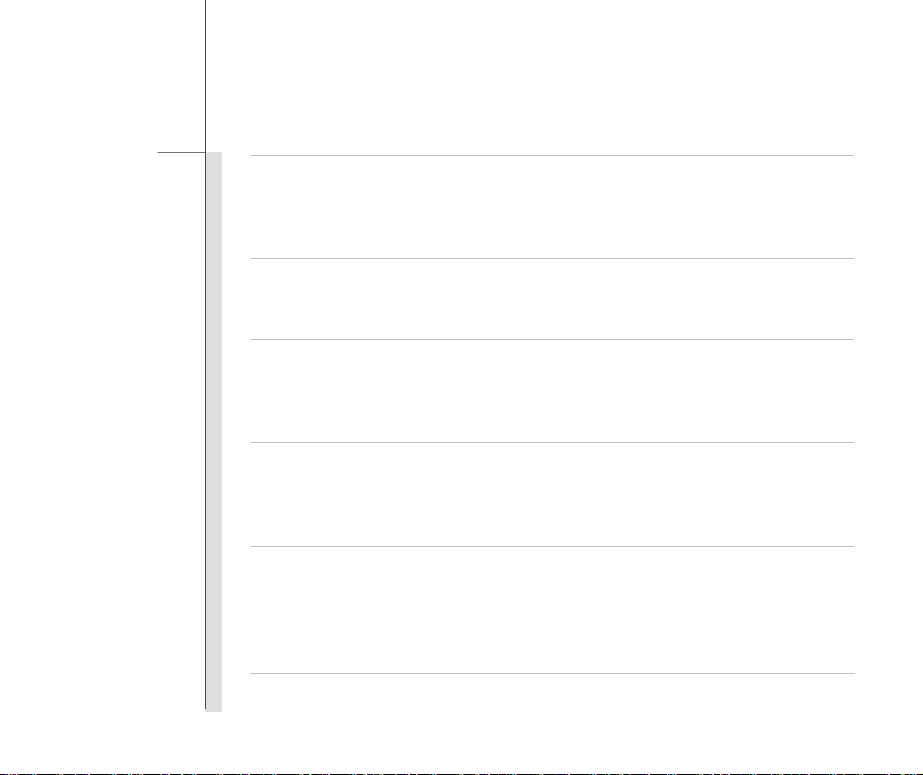
1-16
Prefazione
(French) (Français) Au sujet de la directive européenne (EU) relative aux déchets des équipement électriques et
électroniques, directive 2002/96/EC, prenant effet le 13 août 2005, que les produits électriques et électroniques ne peuvent
être déposés dans les décharges ou tout simplement mis à la poubelle. Les fabricants de ces équipements seront obligés de
récupérer certains produits en fin de vie.
(German) (Deutsch) Gemäß der Richtlinie 2002/96/EG über Elektro- und Elektronik-Altgeräte dürfen Elektro- und
Elektronik-Altgeräte nicht mehr als kommunale Abfälle entsorgt werden, die sich auf 13.August, 2005 wirken. Und der Hersteller
von bedeckt Elektronik-Altgeräte gesetzlich zur gebrachten Produkte am Ende seines Baruchbarkeitsdauer zurückzunehmen.
(Spanish) (Español) Bajo la directiva 2002/96/EC de la Unión Europea en materia de desechos y/o equipos electrónicos, con
fecha de rigor desde el 13 de agosto de 2005, los productos clasificados como "eléctricos y equipos electrónicos" no pueden
ser depositados en los contenedores habituales de su municipio, los fabricantes de equipos electrónicos, están obligados a
hacerse cargo de dichos productos al termino de su período de vida.
(Italian) (Italiano) In base alla Direttiva dell’Unione Europea (EU) sullo Smaltimento dei Materiali Elettrici ed Elettronici,
Direttiva 2002/96/EC in vigore dal 13 Agosto 2005, prodotti appartenenti alla categoria dei Materiali Elettrici ed Elettron ici non
possono più essere eliminati come rifiuti municipali: i produttori di detti materiali saranno obbligati a ritirare ogni prodotto alla
fine del suo ciclo di vita.
(Russian) (Русский) В соответствии с директивой Европейского Союза (ЕС) по предотвращению загрязнения
окружающей среды использованным электрическим и электронным оборудованием (директива WEEE 2002/96/EC),
вступающей в силу 13 августа 2005 года, изделия, относящиеся к электрическому и электронном у оборудованию, не
могут рассматриваться как бытовой мусор, поэтому производители вышеперечисленного электронного оборудования
обязаны принимать его для переработки по окончании
срока службы.
Page 17
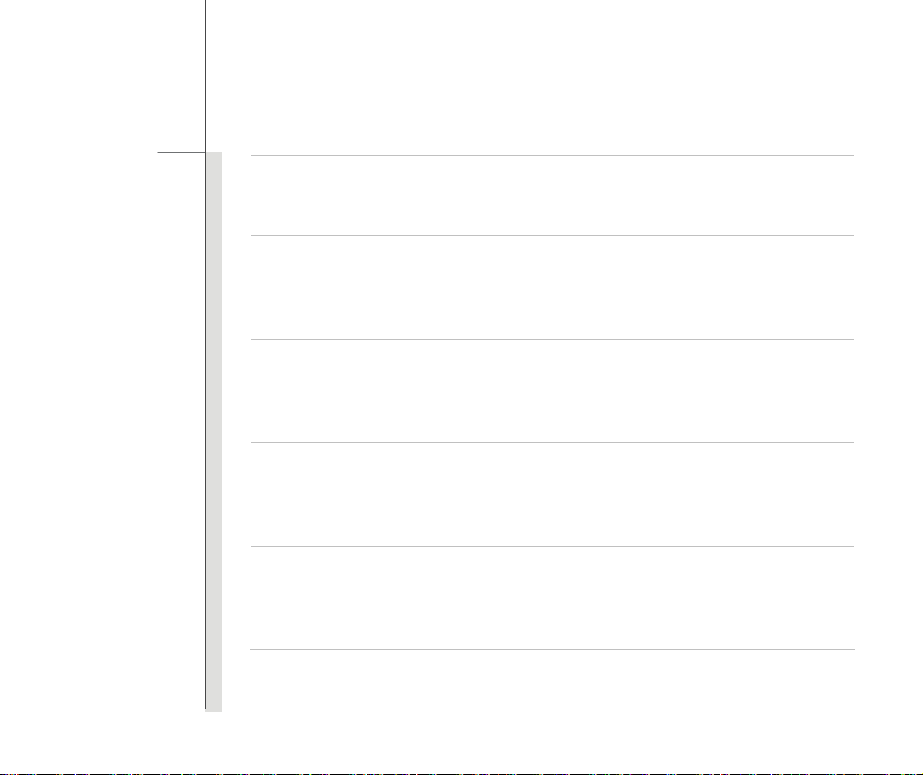
1-17
Prefazione
(Turkish) (Türkçe) Avrupa Birliği (AB) Kararnamesi Elektrik ve Elektronik Malzeme Atığı, 2002/96/EC Kararnamesi altında 13
Ağustos 2005 tarihinden itibaren geçerli olmak üzere, elektrikli ve elektronik malzemeler diğer atıklar gibi çöpe atılamayacak
ve bu elektonik cihazların üreticileri, cihazların kullanım süreleri bittikten sonra ürünleri geri toplamakla yükümlü olacaktır.
(Greek) (Ελληνικά) Σύμφωνα με την Οδηγία 2002/96/ΕΚ της Ευρωπαϊκής Ένωσης («ΕΕ») περί Απόρριψης Ηλεκτρικού και
Ηλεκτρονικού Εξοπλισμού (WEEE), η οποία λαμβάνει ισχύ στις 13 Αυγούστου 2005, τα προϊόντα «ηλεκτρικού και ηλεκτρονικού
εξοπλισμού» δεν είναι δυνατόν να απορριφθούν πλέον ως κοινά απορρίμματα και οι κατασκευαστέ ς κεκαλυμμένου
ηλεκτρονικού εξοπλισμού είναι υποχρεωμένοι να πάρουν πίσω αυτά
(Polish) (Polski) Zgodnie z Dyrektywą Unii Europejskiej ("UE") dotyczącą odpadów produktów elektrycznych i elektronicznych
(Dyrektywa 2002/96/EC), która wchodzi w życie 13 sierpnia 2005, tzw. “produkty oraz wyposażenie elektryczne i
elektroniczne " nie mogą być traktowane jako śmieci komunalne, tak więc producenci tych produktów będą zobowiązani do
odbierania ich w momencie gdy produkt jest wycofywany z użycia.
(Hungarian) (Magyar) Az Európai Unió („EU") 2005. augusztus 13-án hatályba lépő, az elektromos és elektronikus
berendezések hulladékairól szóló 2002/96/EK irányelve szerint az elektromos és elektronikus berendezések többé nem
kezelhetőek lakossági hulladékként, és az ilyen elektronikus berendezések gyártói kötelessé válnak az ilyen termékek
visszavételére azok hasznos élettartama végén.
(Czech) (Čeština) Podle směrnice Evropské unie ("EU") o likvidaci elektrických a elektronických výrobků 2002/96/EC platné
od 13. srpna 2005 je zakázáno likvidovat "elektrické a elektronické výrobky" v běžném komunálním odpadu a výrobci
elektronických výrobků, na které se tato směrnice vztahuje, budou povinni odebírat takové výrobk y zpět po skončení jejich
životnosti.
τα προϊόντα στο τέλος της ωφέλιμης ζω ής τους.
Page 18
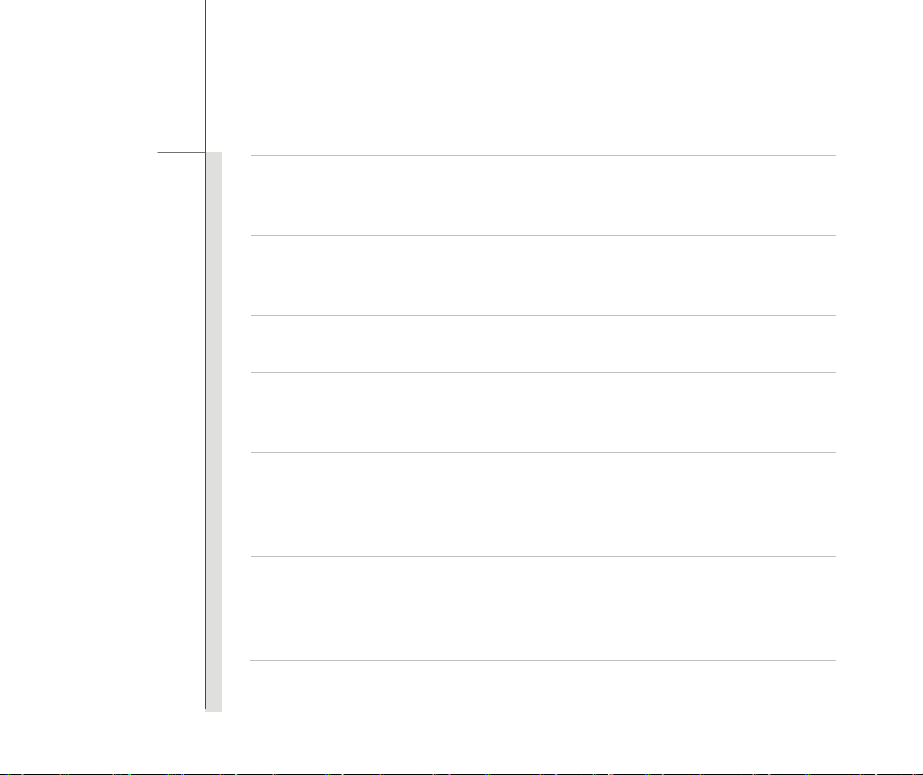
1-18
Prefazione
(Traditional Chinese ) 2005 8 13 2002/96/EC
(Simplified Chinese ) (简体中文) 欧盟已制订有关废电机电子设备法令,亦即自 2005 年 8 月 13 日生效的 2002/96/EC,明
文规定「电机电子设备产品」不可再以都 市废弃物处理,且所有相关电子设备制造商,均 需在产品使用寿命结束后进行回
收。
(Japanese) (日本語) 2005 8 13 に EU 加盟国を流通する電気・電子製品には WEEE 指令によりゴミ箱に×印のリ
サイクルマークの表示が義務づけられて おり、廃棄物として捨てることの禁止とリサ イクルが義務づけられています。
(Korean) (한국어) 2005 년 8월 13 일자로 시행된 폐전기전자제품에 대한 유럽연합("EU") 지침, 지침 2002/96/EC 에
의거하여, "전기전자제품"은 일반 쓰레기로 폐기할 수 없으며 제품의 수명이 다하면 해당 전자제품의 제조업체가
이러한 제품을 회수할 책임이 있습니다.
(Vietnamese) (Tieng Viet) Theo Hướng dẫn của Liên minh Châu Âu ("EU") về Thiết bị điện & điện tử đã qua sử dụng,
Hướng dẫn 2002/96/EC, vốn đã có hiệu lực vào ngày 13/8/2005, các sản phẩm thuộc "thiết bị điện và điện tử" sẽ không
còn được vứt bỏ như là rác thải đô thị nữa và các nhà sản xuất thiết bị điện tử tuân thủ h
sản phẩm này vào cuối vòng đời.
(Thai) (ไทย) ภายใตขอกําหนดของสหภาพยุโรป ("EU") เกี่ยวกับของเสียจากอุปกรณไฟฟา และอิเล็กทรอนิกส เลขที่ 2002/96/EC
ซึ่งมีผลบังคับใชตั้งแตวันที่ 13 สิงหาคม 2005 ผูใชไมสามารถทิ้งผลิตภัณฑที่เปน "อุปกรณไฟฟาและอิเล็กทรอนิกส"
ปะปนกับของเสียทั่วไปของชุมชนไดอีกตอไป และผูผลิตอุปกรณอิเล็กทรอนิกสดังกลาวจะถูกบังคับให
สิ้นสุดอายุการใชงานของผลิตภัณฑ
ướng dẫn sẽ phải thu hồi các
นําผลิตภัณฑดังกลาวกลับคืนเมื่อ
Page 19
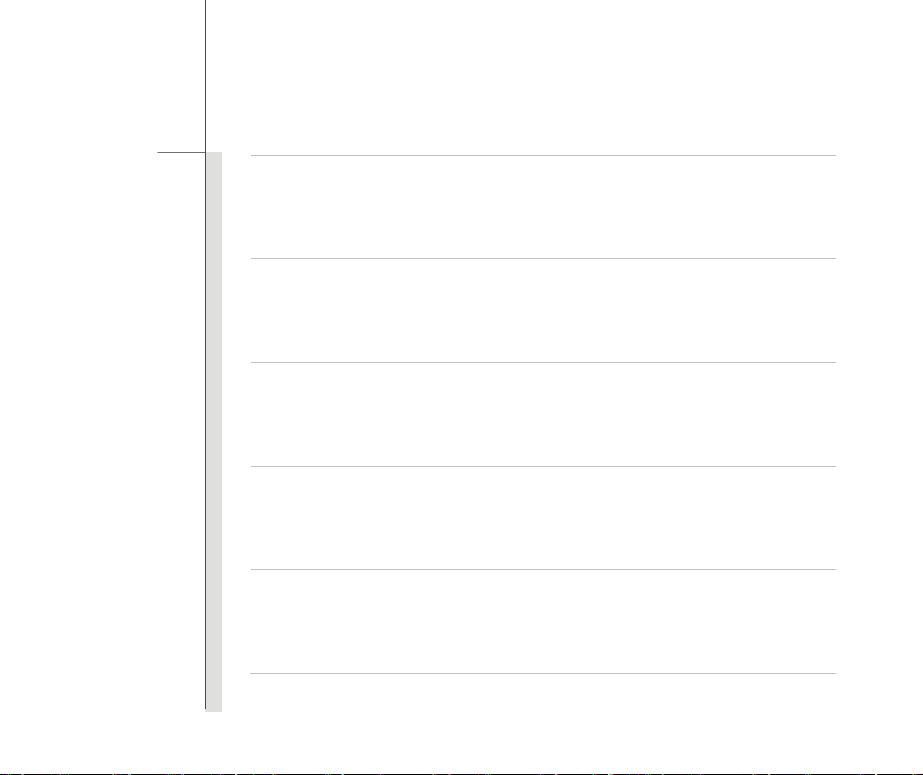
1-19
Prefazione
(Indonesian) (Bahasa Indonesia) Sesuai dengan Regulasi Un i Eropa ("UE") perihal WEEE (Limbah Peralatan Listrik dan
Elektronik), Directive 2002/96/EC, yang berlaku sejak 13, 2005, produk "peralatan listrik dan elektronik" tidak lagi dapat
dibuang sebagai sampah umum dan pabrik peralatan elektronik diwajibkan untuk mengambil kembali produk tersebut
pada saat masa pakainya habis.
(Serbian) (Srpski) Po Direktivi Evropske unije ("EU") o odbačenoj ekektronskoj i električnoj opremi, Direktiva 2002/96/EC,
koja stupa na snagu od 13. Avgusta 2005, proizvodi koji spadaju pod "elektronsku i električnu opremu" ne mogu više biti
odbačeni kao običan otpad i proizvođači ove opreme biće prinuđeni da uzmu natrag ove proizvode na kraju njihovog
uobičajenog veka trajanja.
(Netherlands) (Nederlands) De richtlijn van de Europese Unie (EU) m et betrekking tot Vervuiling van Electrische en
Electronische producten (2002/96/EC), die op 13 Augustus 2005 in zal gaan kunnen niet meer beschouwd worden als
vervuiling. Fabrikanten van dit soort producten worden verplicht om producten r etour te nemen aan het eind van hun
levenscyclus..
(Romanian) (Română) În baza Directivei Uniunii Europene ("UE") privind Evacuarea Echipamentului Electric şi Electro nic,
Directiva 2002/96/EC, care intră în vigoare pe 13 august, 2005, produsele din categoria "echipament electric şi electronic"
nu mai pot fi evacuate ca deşeuri municipale, iar fabricanţii echipamentului electronic vizat vor fi obligaţi să primească
înapoi produsele respective la sfârşitul duratei lor de utilizare.
(Portuguese) (Português) De acordo com a Directiva 2002/96/EC de Resíduos de Equipamentos Eléctricos e
Electrónicos da União Europeia (UE), efectiva desde o 13 de Agosto do ano 2005, os produtos de "equipamento eléctrico
e electrónico" não podem ser descartados como resíduo municipal e os fabricantes do equipamento electrónico sujeitos a
esta legislação estarão obligados a recolhar estes produtos ao finalizar sua vida útil.
Page 20
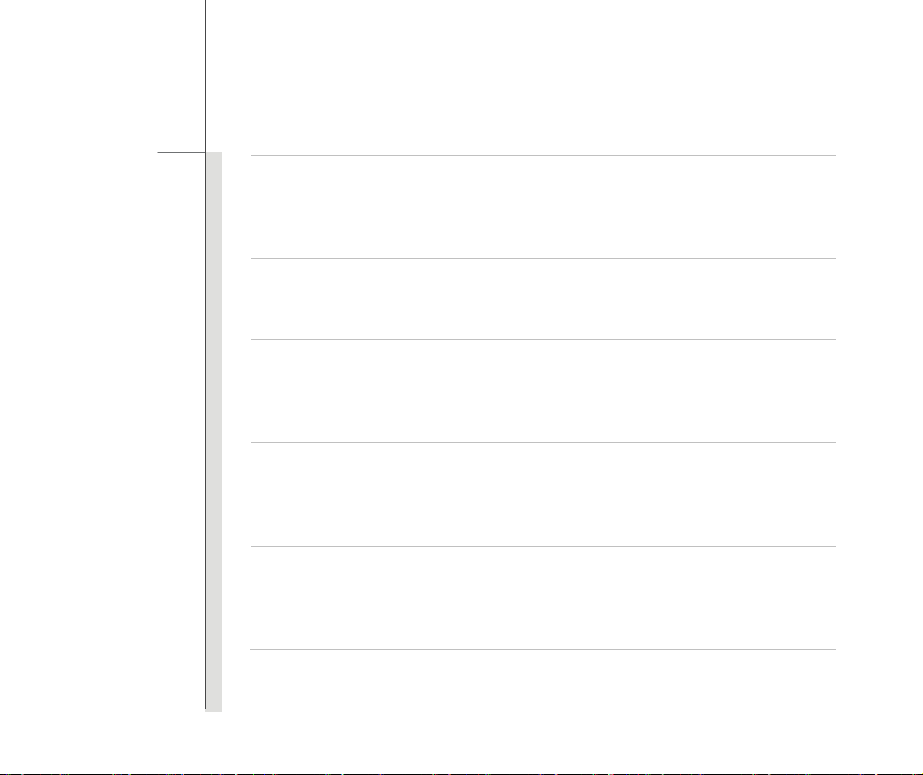
1-20
Prefazione
(Swedish) (Svenska) Under Europeiska unionens ("EU") Weee-direktiv (Waste Electrical and Electronic Equipment),
Direktiv 2002/96/EC, vilket trädde i kraft 13 augusti, 2005, kan inte produkter från "elektriska och elektroniska
utrustningar" kastas i den vanliga hushållssoporna längre och tillverkare av inbyggd elektronisk utrustning kommer att
tvingas att ta tillbaka sådan produkter när de är förbrukade.
(Finnish) (Suomi) Euroopan unionin (EU) 13.8.2005 voimaan tulleen sähkö- ja elektroniikkalaiteromua koskevan
direktiivin 2002/96/EY mukaisesti ”sähkö- ja elektroniikkalaitteita” ei saa enää hävittää talousjätteiden mukana. Direktiivin
alaisen sähkö- tai elektroniikkalaitteen valmistajan on otettava laitteet takaisin niiden käyttöiän päättyessä.
(Slovak) (Slovenčina) Na základe smernice Európskej únie („EU“) o elektrických a elektronických zariadeniach číslo
2002/96/ES, ktorá vstúpila do platnosti 13. augusta 2005, výrobky, ktorými sú „elektrické a elektronické zariadenia” nesmú
byť zneškodňované spolu s komunálnym odpadom a výrobcovia patričných elektronických zariadení sú povinní takéto
výrobky na konci životnosti prevziať naspäť.
(Slovenian) (Slovenščina) Skladno z določili direktive Evropske unije ("EU") o odpadni električni in elektronski opremi,
Direktiva 2002/96/ES, ki je veljavna od 13. avgusta, izdelkov "električne in elektronske opreme" ni dovoljeno odstranjevati
kot običajne komunalne odpadke, proizvajalci zadevne elektronske opreme pa so zavezani, da tovrstne izdelke na koncu
njihove življenjske dobe sprejmejo nazaj.
(Danish) (Dansk) I henhold til direktiv fra den europæiske union (EU) vedrørende elektrisk og elektronisk affald , Direktiv
2002/96/EC, som træder i kraft den 13. august 2005, må produkter som "elektrisk og elektronisk udstyr" ikke mere
bortskaffes som kommunalt affald. Producenter af det pågældende, elektroniske udstyr vil være forpligtet til at tage disse
produkter tilbage ved afslutningen på produkternes levetid.
Page 21
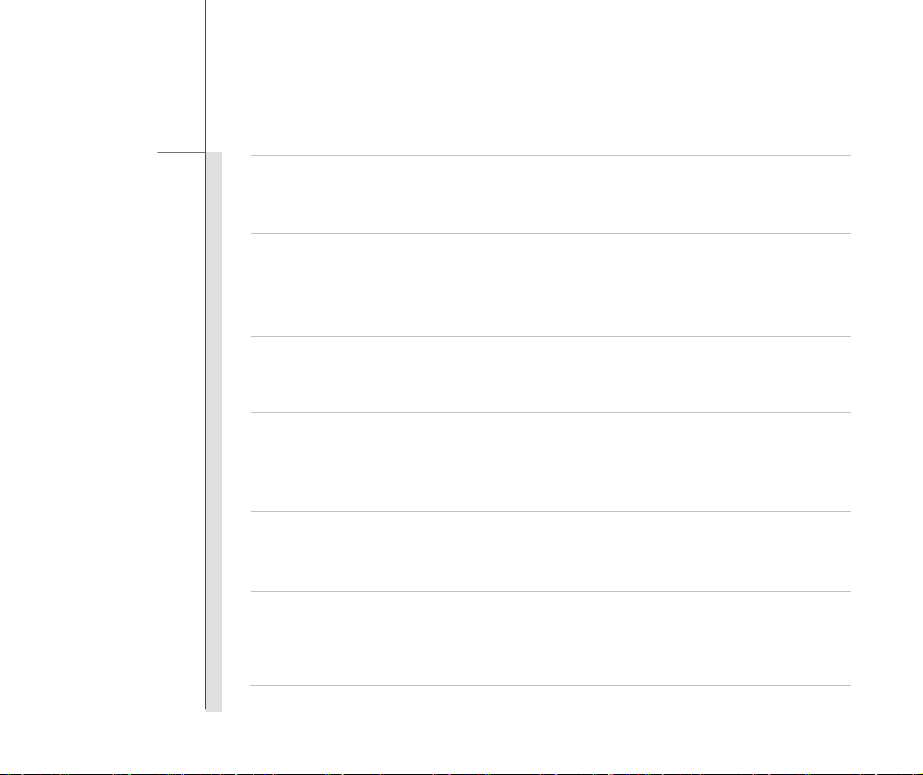
1-21
Prefazione
(Norwegian) (Norsk) Under den europeiske unionens ("EU") direktiv om deponer ing av elektronisk og elektrisk utstyr, direktiv
2002/96/EC, som trer i effekt 13. august 2005, kan ikke produkter av "elektronisk og elektrisk ustyr" lenger deponeres som
husholdningsavfall og fabrikantene av disse produktene er forpliktet å ta tilbake slike produkter ved slu tten av produktets levetid.
(Bulgarian) (български) Според директивата на Европейския съюз относно отпадъците от електрическо и електронно
оборудване, директива 2002/96/EC, важаща от 13 август, 2005 г., електрическо и електронно оборудване не може да
се изхвърля заедно с битовите отпадъци и производителите на такова оборудване са задължени да приемат обратно
съответните продукти в края на експлоатационния им период.
(Croatian) (Hrvatski) U okviru Direktive Europske Unije ("EU") o Otpadnim električnim i elektroničkim uređajima, Direktiva
2002/96/EC, koja je na snazi od 13. kolovoza 2005., "električni i elektronički uređaji" se ne smiju više bacat i zajedno s kućnim
otpadom i proizvođači su obvezni zbrinuti takve proizvode na kraju njihovog životnog vijeka.
(Estonian) (Eesti) Vastavalt Euroopa Liidu ("EL") direktiivile 2002/96/EÜ (elektri- ja elektroonikaseadmete jäätmete kohta),
mis jõustus 13. augustil 2005, on keelatud kodumajapidamiste "elektri- ja elektroonikaseadmete" jäätmete hävitamine koos
majapidamisjäätmetega, ja elektri- ja elektroonikaseadmete tootjad on kohustatud sellised tooted pärast nende kasutuselt
kõrvaldamist tagasi võtma.
(ﻲﺳرﺎﻓ) (Persian)
ﺎﻗ ﻖﺒﻃ ﺮﺑﻮﻧ ﯽﮑﻴﻧوﺮﺘﮑﻟا و ﯽﮑﻳﺮﺘﮑﻟا ﯼﺎه ﻪﻟﺎﺑز ﻊﻓد ن) ﺪﻨﺑ 2002/96/EC ﺎﭘورا ﻪﻳدﺎﺤﺗا ( ﺦﻳرﺎﺗ زا ﻪﮐ13 لﺎﺳ ﺖﺳﻮﮔﺁ 2005 ﺪﻴﻟﻮﺗ ﯼﺎه ﺖﮐﺮﺷ ﻪﻴﻠﮐ ، ﺖﺳاﺮﺟا ﻞﺑﺎﻗ ﯼدﻼﻴﻣ
ﺪﻨﺷﺎﺑ ﯽﻣ فﺮﺼﻣ ﻩرود نﺎﻳﺎﭘ زا ﺲﭘ دﻮﺧ تﻻﻮﺼﺤﻣ ﻪﻟﺎﺑز ﯼروﺁ ﻊﻤﺟ ﻪﺑ ﻒﻇﻮﻣ ﻩﺪﻨﻨﮐ.
)Arabic() ﻌﻟاﺔﻴﺑﺮ(
ﻲﺑروﻷا دﺎﺤﺗﻹا ﺔﻴﻗﺎﻔﺗا رﺎﻃإ ﻲﻓ")ﻲﺑروﻷا دﺎﺤﺗﻹا (" ﻪﻴﺟﻮﺗ ،ﺔﻴﻧوﺮﺘﻜﻟﻹاو ﺔﻴﺋﺎﺑﺮﻬﻜﻟا ةﺰﻬﺟﻷا و تاﺪﻌﻤﻟا تﺎﻳﺎﻔﻧ نﺄﺸﺑ ﻪﻴﺟﻮﺘﻟا2002/96/EC
،ﺔﻴﺑروﻷا ﺔﻋﻮﻤﺠﻤﻠﻟىﺬﻟا ﻲﻓ لﻮﻌﻔﻤﻟا يرﺎﺳ ﺢﺒﺻأ 13ﺲﻄﺴﻏأ / ،بﺁ2005 تﺎﺠﺘﻨﻣ نا ،"ﺔﻴﻧوﺮﺘﻜﻟإو ﺔﻴﺋﺎﺑﺮﻬآ ةﺰﻬﺟأ " ﻲﻠﺨﺘﻟا ﻦﻜﻤﻳ ﻻ ﺎﻬﻨﻋ
ﺎﻬﺘﻴﺣﻼﺻ ةﺪﻣ ﺔﻳﺎﻬﻧ ﻲﻓ تﺎﺠﺘﻨﻤﻟا ﻩﺬه ﻞﺜﻣ دادﺮﺘﺳا ﻢﻬﻴﻠﻋ ﺎﻣاﺰﻟ نﻮﻜﻴﺳ ﺔﻴﻧوﺮﺘﻜﻟﻻا
تاﺪﻌﻤﻟا ﻮﺠﺘﻨﻣو ،تﺎﻳﺎﻔﻧ ﺎﻬﻔﺻﻮﺑ.
Page 22
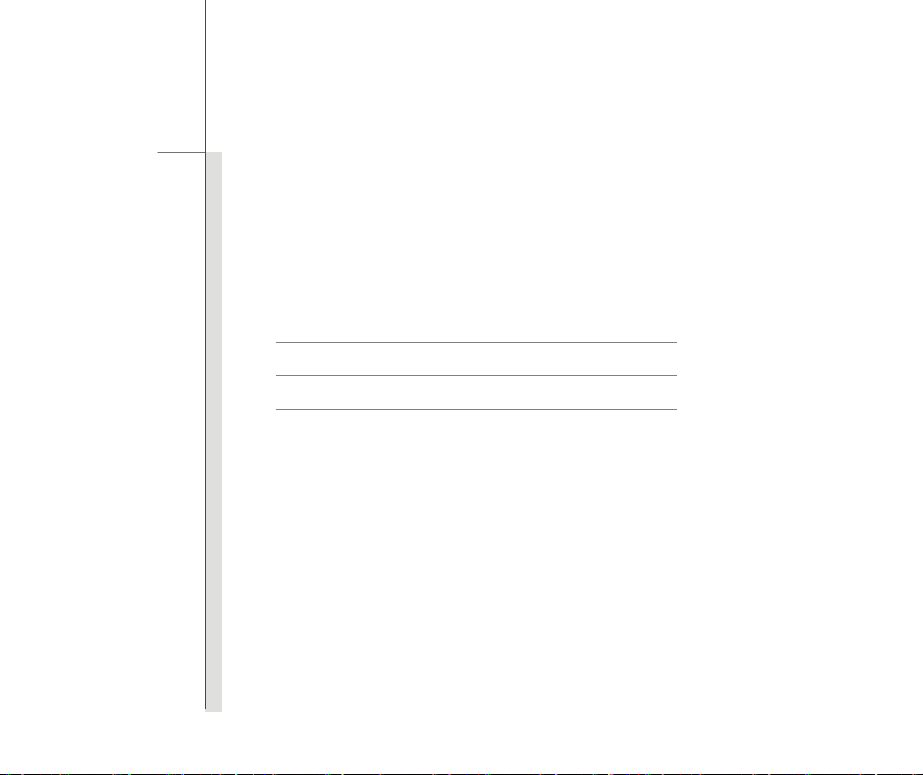
1-22
Prefazione
Marchi
Tutti i marchi sono di proprietà dei rispettivi proprietari.
SRS Premium Sound, SRS ed il simbolo sono marchi commerciali della SRS Labs ,Inc.
Cronologia revisioni
Versione Nota sulla revisione Data
1.0 Prima pubblicazione 04, 2010
Page 23
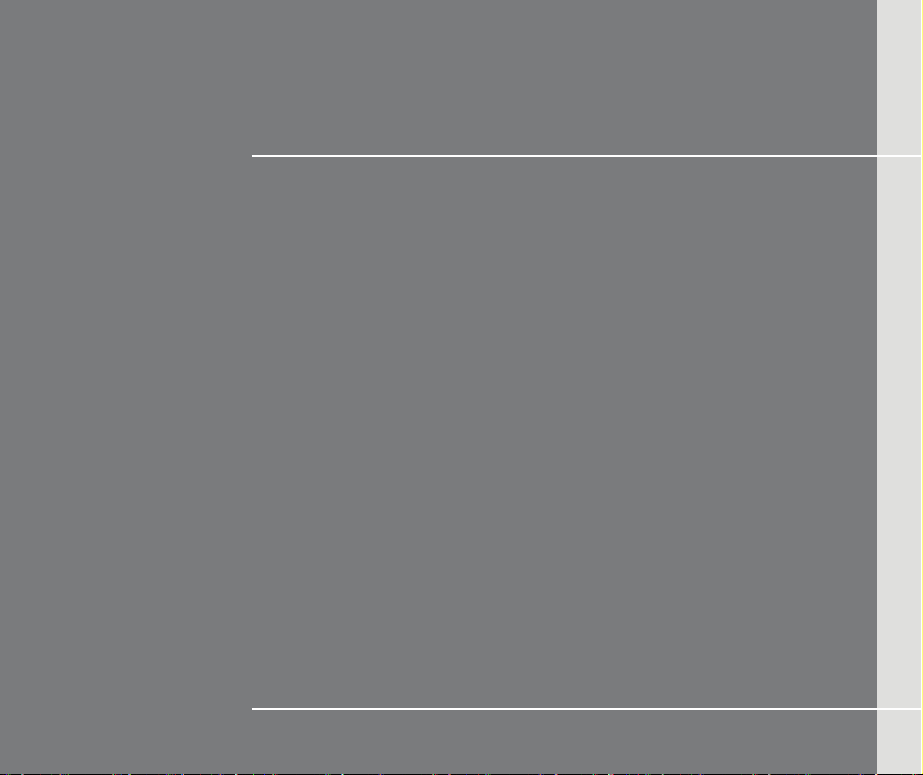
CAPITOLO 2
Introduzione
Page 24
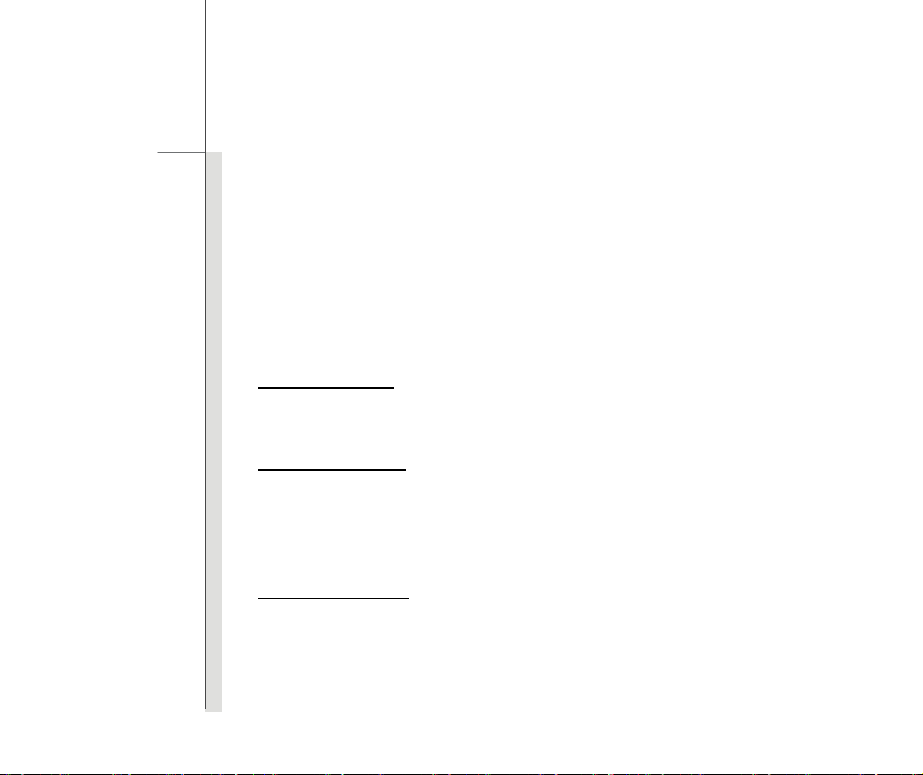
2-2
Introduzione
Congratulazioni per l’acquisto di questo notebook progettato con cura. Questo nuovissimo e
raffinato notebook fornisce una piacevole esperienza professionale. Siamo fieri di comunicare ai
nostri clienti che questo notebook è stato testato accuratamente ed è garantito dalla nostra fama di
affidabilità senza pari e dalla soddisfazione dei nostri clienti.
Mappa del Manuale
Questo Manuale d’uso fornisce istruzioni ed illustrazioni relative al funzionamento del notebook. Si
raccomanda di leggere con attenzione questo manuale prima di usare il notebook.
Capitolo 1, Prefazione
notebook. Si raccomanda di leggere queste informazioni o avvisi la prima volta che si usa il
notebook.
Capitolo 2, Introduzione
apre la confezione, si raccomanda di controllare che siano inclusi tutti gli accessori. Se qualsiasi
accessorio è danneggiato o manca, rivolgersi al negozio dove è stato effettuato l’acquisto del
notebook. Inoltre, questo capitolo illustra le specifiche del notebook, ed introduce tasti di funzione, i
tasti d’avvio rapido, i connettori, i LED e l’esterno del notebook.
Capitolo 3, Preparazione
touchpad, dell’unità disco rigido e dell’unità ottica. Inoltre, illustra le procedure di installazione e
rimozione della batteria; sono illustrate anche le procedure di installazione dei vari dispositivi esterni,
dei dispositivi di comunicazione e così via, per aiutare l'utente a familiarizzare con il notebook.
, illustra le informazioni per la sicurezza e gli avvisi correlati all’uso del
, include le descrizioni di tutti gli accessori di questo notebook. Quando si
, illustra le istruzioni delle operazioni di base per l’uso della tastiera, del
Page 25
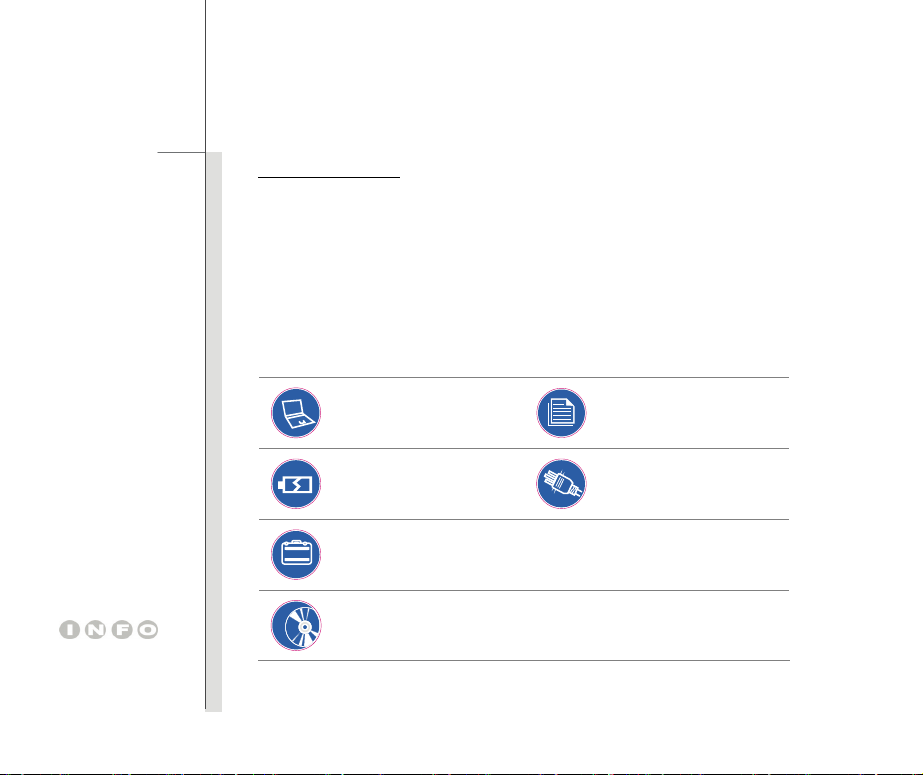
2-3
Introduzione
Capitolo 4, BIOS Setup, illustra il programma BIOS Setup che permette di configurare il sistema
per ottimizzarlo.
Disimballaggio
Per prima cosa aprire lo scatolone e controllare accuratamente tutti gli elementi. Se qualsiasi
elemento della confezione è danneggiato oppure è assente, mettersi immediatamente in contatto
con il rivenditore locale. Inoltre, conservare la confezione nel caso in futuro sia necessario spedire
l’unità. La confezione dovrebbe contenere i seguenti elementi:
Gli accessori sopra
elencati sono soggetti a
modifica senza preavviso.
Notebook
Batteria ad alta capacità agli
ioni di Litio
Custodia (optional)
Un disco applicativo che contiene la versione completa del Manuale d’uso, i
driver, le utilità, la funzione di recupero del sistema, eccetera.
Manuale d’avvio rapido
Adattatore di corrente CA/CC
e cavo d’alimentazione
Page 26
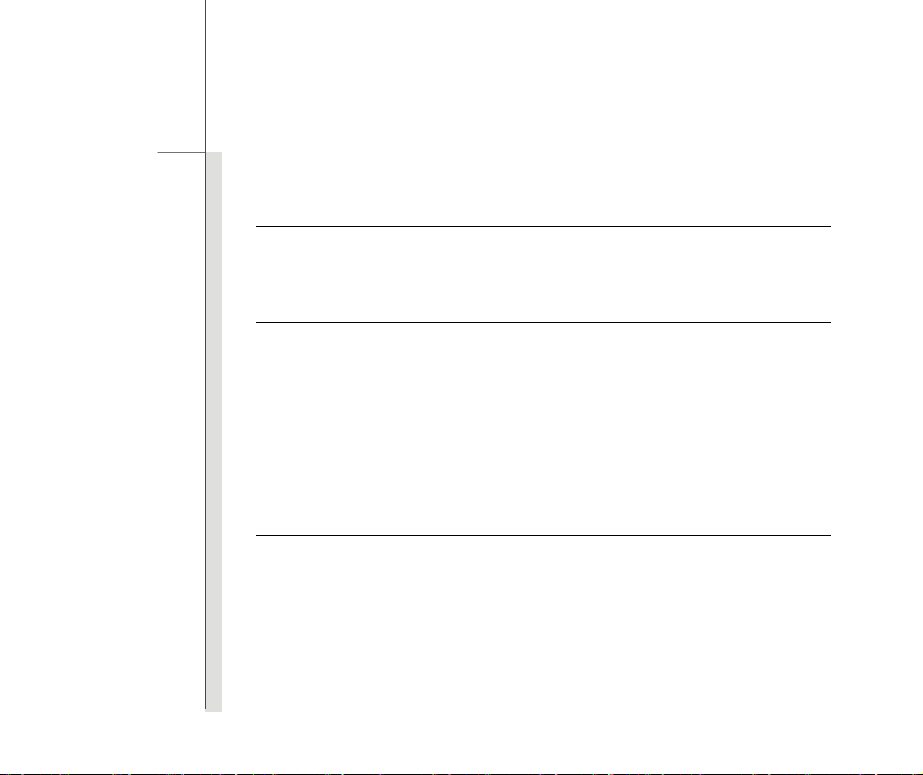
2-4
Introduzione
Specifiche
Caratteristiche fisiche
Dimensioni 324 (L) x 227 (P) x 22,5~6 (H) mm (l’altezza minima è 6 mm)
Peso 1,4 Kg (con batteria a 4 celle)
CPU
Tipo di processore Intel® Micro FCBGA (BGA1288)
Processore supportato Processore mobile a tensione ultra bassa Intel
Cache L2 / L3 In base al tipo di CPU
Frequenza base processore In base al tipo di CPU
Avviso speciale Il processore effettivamente pre-installato sul notebook
dipende dal modello che è stato acquistato. Rivolgersi al
rivenditore locale per informazioni dettagliate.
Core Chip
Platform Controller Hub (PCH) Chipset Intel® serie 5
(North/ South Bridge)
Avviso speciale I core chip effettivamente pre-installati sul notebook dipendono
dal modello che è stato acquistato. Rivolgersi al rivenditore
locale per informazioni dettagliate.
®
Arrandale
Page 27
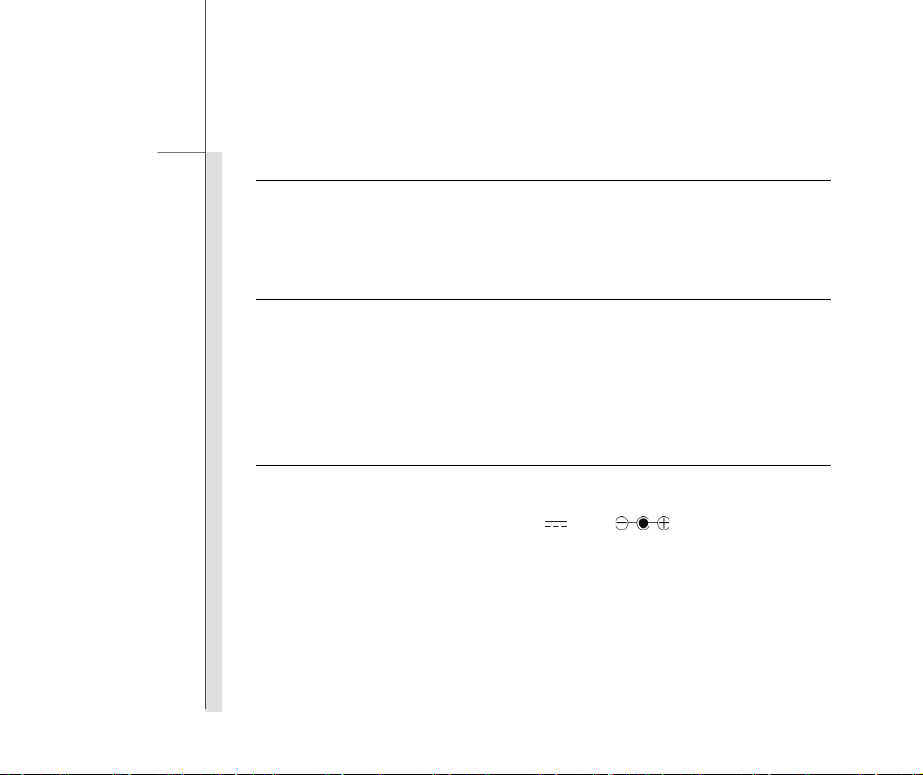
2-5
Introduzione
Memoria
Tecnologia DDR3
Memoria 1 X alloggi DDR3 SO-DIMM
2 / 4 GB (optional)
Archivio (gli elem enti qui elencati possono variare in base al modello acquistato)
Dimensioni HDD 2,5”, altezza 9,5 mm, interfaccia SATA
Dispositivo ottico esterno ODD USB esterno (optional)
Avviso speciale L’unità HDD e ODD effettivamente pre-installate sul notebook
dipendono dal modello che è stato acquistato e possono
variare senza preavviso.
Alimentazione
Adattatore di corrente CA/CC 65W, 19V
Ingresso: 100~240V~2,0A 50~60Hz
Uscita: 19V
Tipo di batteria 4 celle
8 celle (optional)
Batteria RTC Sì
Avviso speciale Il pacco batteria fornito in dotazione può cambiare senza
preavviso.
3,42A
Page 28
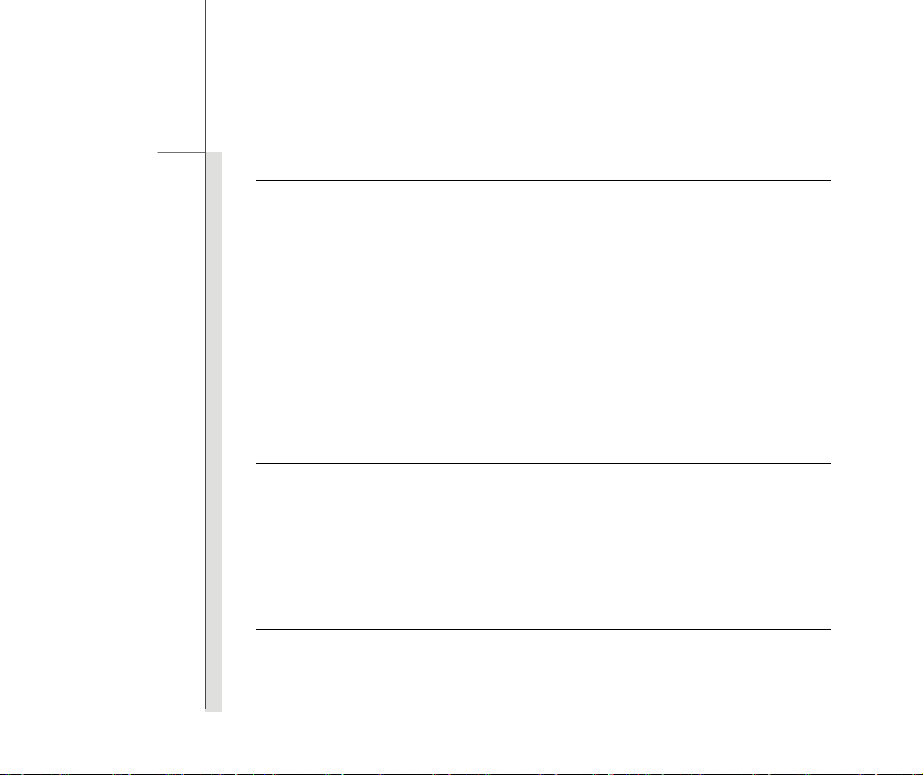
2-6
Introduzione
Porta I/O
Monitor (VGA) 1 x D-Sub 15 Pin
USB 2 x USB 2.0
HDMI x 1 (optional)
Ingresso microfono x 1 (supporto funzione uscita cuffie)
Uscita cuffie x 1
Microfono interno x 1
RJ45 x 1
Lettore di schede x 1 (SD/ SDHC/ MMC) (optional)
Le schede di memoria supportate possono variare senza
preavviso.
Porta di comunicazione (Gli elementi elencati possono variare senza preavviso)
LAN 10/100/1000 Ethernet (optional)
WLAN Supportato
Bluetooth Supportato (optional)
WiMAX Supportato (optional)
3.5G Supportato (optional)
Audio
Controller audio Realtek® ALC 888S-VC2-GR (optional)
Casse interne 2 Casse con alloggio
Volume audio Regolato dai tasti di scelta della tastiera
Page 29

2-7
Introduzione
Video (optional)
Grafica Intel® Graphics Media Accelerator HD (optional)
VRAM Condivisa con la memoria
Risoluzione LCD 1366 x 768
Uscita CRT Supportata
Funzione doppia visione Il monitor LCD o CRT sarà rilevato automaticamente quando è
collegato.
Schermo
Tipo di schermo LCD 13,3” / 13,4” (optional) WXGA (tipo lucido)
Luminosità Luminosità controllata dai tasti di scelta della tastiera
WebCam
CMOS 1,3 Mega Pixel
Software e BIOS
USB Flash Boot Sì, avvio floppy USB solo DOS
BIOS Supporto Fast Boot --- Sì
Altro
Compatibilità WHQL
Page 30

2-8
Le figure qui illustrate
sono solo per riferimento.
Introduzione
Panoramica del prodotto
Questa sezione fornisce la descrizione degli aspetti di base del notebook. Aiuterà a saperne di più
sull’aspetto del notebook prima di usarlo. Si prega di notare che il notebook mostrato in questa
sezione potrebbe essere diverso da quello effettivamente acquistato.
Veduta superiore a notebook aperto
La figura del notebook aperto e le seguenti descrizioni illustrano la principale area operativa del
notebook.
5
1
2
3
1. WebCam
2. Tasto d’alimentazione /
LED d’alimentazione
3. Tastiera
4. Touchpad
5. Microfono interno
4
Page 31

2-9
Introduzione
1. Webcam / LED Webcam
Questa Webcam integrata può essere usata per acquisire immagini, registrazioni video o
videoconferenze, e per qualsiasi altra applicazione interattiva.
Il LED Webcam, a fianco della webcam, si illumina di colore bianco quando la funzione è
attivata; il LED si spegne quando la funzione è disattivata.
2. Tasto d’alimentazione / LED d’alimentazione
Tasto di alimentazione
Premere il tasto di alimentazione per accendere e spegnere il notebook.
Premere il tasto di alimentazione per arrivare il notebook dallo stato di
sospensione.
LED Alimentazione/Funzione di risparmio energetico:
Si illumina di colore bianco quando il notebook è acceso.
Quando questa funzione è disattiva, il LED si spegne.
3. Tastiera
La tastiera integrata fornisce tutte le funzioni di una tastiera di dimensioni normali.
Tasti di scelta rapida [Fn]
Usare i tasti [Fn] della tastiera per attivare le applicazioni o gli strumenti specifici.
Grazie a questi tasti d’avvio rapido, gli utenti saranno in grado di lavorare con più efficienza.
+
Definito
dall'utente
Tenere premuto il tasto Fn e poi premere il tasto F4 per avviare
l'applicazione definita dall'utente.
Page 32

2-10
Introduzione
Tenere premuto il tasto Fn e poi premere ripetutamente il tasto F5
per passare tra le diverse modalità di risparmio energetico di
+
ECO Engine
(Motore ECO)
(Risparmio
energetico)
ECO Engine (Motore ECO) oppure per disattivare la funzione.
Fare riferimento alla sezione Gestione energetica del Capitolo 3 di
questo manuale per informazioni dettagliate sulla funzione di
risparmio energetico ECO Engine (Motore ECO).
Notare che ECO Engine (Motore ECO) è una funzione optional.
Webcam
(WiFi)/WiMax
(optional)
Bluetooth
(optional)
+
+
WLAN
+
Tenere premuto il tasto Fn e poi premere il tasto F6 per attivare la
funzione Webcam. Premerlo di nuovo per disattivarla.
Tenere premuto il tasto Fn e poi premere ripetutamente il tasto F8
per attivare o disattivare la funzione WLAN (WiFi) / WiMAX
(optional).
Tenere premuto il tasto Fn e poi premere il tasto F9 per attivare la
funzione Bluetooth. Premerlo di nuovo per disattivarla.
Page 33

2-11
Introduzione
4. Touchpad
È il dispositivo di puntamento del notebook.
5. Microfono interno
Il notebook ha un microfono integrato che funziona come un microfono esterno.
Page 34

2-12
Introduzione
Veduta laterale frontale
1
1. LED di stato
1. LED di stato
Bluetooth
Il LED Bluetooth si illumina di colore blu quando è attivata la funzione
Bluetooth.
Nota: Il supporto della funzione Bluetooth potrebbe essere un optional,
Bluetooth
(optional)
dipende dal modello che è stato acquistato.
Attenzione: Per considerazioni di sicurezza nel volo, assicuratevi che
questo LED si spenga quando siete in volo.
Rivolgersi al distributore locale per ottenere tutte le informazioni
necessarie.
WLAN e 3G / WLAN e WiMAX
Si illumina di colore bianco quando è abilitata la funzione WLAN /
WLAN e 3G /
WLAN e
WiMAX
WiMAX (optional).
Si illumina di colore giallo verde quando è abilitata la funzione 3G.
Il LED si spegne quando si disabilita questa funzione.
Attenzione: Per considerazioni di sicurezza nel volo, assicuratevi che
Page 35

2-13
Introduzione
questo LED si spenga quando siete in volo.
Rivolgersi al distributore locale per ottenere tutte le informazioni
necessarie.
Stato di sospensione:
Lampeggia di colore bianco quando il sistema è in stato di
Sospensione.
Si illumina di colore bianco quando il sistema è attivato.
Quando il sistema è spento, il LED si spegne.
Stato batteria
Si illumina di colore bianco quando la batteria si sta caricando.
Si illumina di colore giallo quando la batteria è scarica.
Quando la batteria è difettosa, lampeggia di colore arancione; si
raccomanda di sostituire la batteria. Consultare il rivenditore locale per
acquistare una batteria di tipo equivalente, raccomandata dal
produttore.
Il LED batteria si spegne quando la batteria è completamente carica,
oppure quando è collegato l’adattatore di corrente CA/CC.
Unità disco / unità ottica in uso (optional):
Lampeggia di colore bianco quando il sistema accede all'unità disco o
all'unità ottica.
Num Lock (Blocco numeri): Si illumina di colore bianco quando è attivata
la funzione di blocco numeri.
Page 36

2-14
Introduzione
Caps Lock (Blocco maiuscole): Si illumina di colore bianco quando è
attivata la funzione di blocco maiuscole.
Scroll Lock (Blocco scorrimento): Si illumina di colore bianco quando è
attivata la funzione di blocco scorrimento.
Page 37

2-15
Introduzione
Veduta laterale sinistra
3
2
1
4
1. Porta USB / connettore HDMI (optional)
Porta USB
La porta USB 2.0 consente di collegare tutte le periferiche con interfaccia USB come mouse,
tastiera, modem, disco rigido esterno, stampante e altro.
Connettore HDMI
HDMI (High Definition Multimedia Interface Support) è un nuovo standard di interfaccia per PC,
che visualizza dispositivi elettronici in grado di supportare video standard, di qualità alta e ad
alta definizione, nonché audio digitale multicanale su cavo singolo.
2. Connettore RJ-45
Il connettore Ethernet è usato per collegare un cavo LAN per la connessione alla rete.
3. Porta VGA
La porta D-sub VGA 15 pin consente di collegare un monitor esterno ed altri dispositivi standard
1. Porta USB /
Connettore HDMI
2. Connettore RJ-45
3. Porta VGA
4. Lettore di schede
Page 38

2-16
Introduzione
compatibili VGA (come un proiettore) per vedere al meglio le immagini del computer.
4. Lettore di schede
Il lettore di schede integrato può supportare vari tipi di schede di memoria ,come MMC
(Multi-Media Card), SD (Secure Digital) o SDHC (SD High Capacity). Rivolgersi al rivenditore
locale per altre informazioni; si prega inoltre di notare che le schede di memoria supportate
possono cambiare senza preavviso.
Page 39

2-17
Introduzione
Veduta laterale destra
3
2
1
1. Porta USB
2. Connettori porta audio
3. Connettore alimentazione
1. Porta USB
La porta USB 2.0 consente di collegare tutte le periferiche con interfaccia USB come mouse,
tastiera, modem, disco rigido esterno, stampante e altro.
2. Connettori porta audio
Rendimento di audio ed effetti sonori di alta qualità con il sistema stereo e le funzioni Hi-Fi
supportate.
Ingresso microfono: Usato per un microfono esterno.
Ingresso linea: Usato per dispositivo audio esterno.
Uscita cuffie: Un connettore per le casse o le cuffie.
Uscita cuffie: Un connettore per le casse o le cuffie.
Page 40

2-18
Introduzione
3. Connettore alimentazione
Per collegare l’adattatore CA e fornire l’alimentazione elettrica al notebook.
Page 41

2-19
Introduzione
Veduta laterale posteriore
1
1. Pacco batteria
1. Pacco batteria
Il notebook sarà alimentato dal pacco batteria quando l’adattatore CA è scollegato.
Page 42

2-20
Introduzione
Veduta laterale inferiore
1
5
2
3
1. Tasto di blocco /
4
5
rilascio della batteria
2. Pacco batteria
3. Tasto di rilascio batteria
4. Alloggio scheda SIM
5. Ventolina
1. Tasto di blocco / rilascio della batteria
La batteria non può essere rimossa quando il tasto è in posizione di blocco. La batteria può
essere rimossa quando il tasto è spostato sulla posizione di sblocco.
2. Pacco batteria
Il notebook sarà alimentato dal pacco batteria quando l’adattatore CA è scollegato.
3. Tasto di rilascio batteria
È un meccanismo a scatto che prepara il rilascio del pacco batteria. Premerlo con una mano ed
estrarre delicatamente il pacco batteria con l’altra mano.
Page 43

2-21
Introduzione
4. Alloggio scheda SIM (optional)
Inserire in modo appropriato la scheda SIM nell’alloggio SIM del notebook per la
connessione ad Internet. Rivolgersi al provider se si hanno problemi con la connessione ad
Internet.
5. Ventolina
La ventolina è progettata per raffreddare il sistema. NON ostruire il flusso d’aria attraverso la
ventolina.
Page 44

CAPITOLO 3
Preparazione
Page 45

3-2
Preparazione
Gestione energetica
Collegamento dell'adattatore di corrente CA
Si raccomanda di collegare l'adattatore di corrente CA/CC e di usare l'alimentazione elettrica la prima
volta che si usa il notebook. Quando è collegato l'adattatore di corrente CA/CC la batteria inizia
immediatamente a caricarsi.
Notare che l'adattatore di corrente CA/CC fornito in dotazione è approvato per il notebook; l'uso di altri
modelli di adattatore di corrente può danneggiare il notebook o altri dispositivi collegati.
Non coprire l'adattatore di corrente CA/CC perché quando è in uso sviluppa calore. Prestare sempre
attenzione al calore dell'adattatore di corrente CA/CC in uso.
Page 46

3-3
Preparazione
Collegamento dell’adattatore di corrente CA
1. Aprire la confezione e trovare l’adattatore di corrente CA/CC ed il cavo d’alimentazione.
2. Collegare il cavo d'alimentazione al connettore dell'adattatore di corrente CA/CC.
3. Inserire l’estremità CC dell’adattatore di corrente al notebook, e l’estremità maschio del cavo
d’alimentazione alla presa di corrente elettrica.
Scollegare l’adattatore di corrente CA
Quando si scollega l'adattatore di corrente CA/CC bisogna:
4. Per prima cosa scollegare il cavo d’alimentazione dalla presa di corrente elettrica.
5. Scollegare il connettore da notebook.
6. Scollegare il cavo d'alimentazione ed il connettore dell'adattatore di corrente CA/CC.
7. Quando si collega il cavo d’alimentazione, afferrare sempre il connettore del cavo. Non tirare
mai il cavo!
4
3
2
6
5
3
Page 47

3-4
Preparazione
Uso delle batterie
Questo notebook è dotato di un pacco batteria ad alta capacità agli ioni di Litio. La batteria ricaricabile
agli ioni di Litio è la sorgente d’alimentazione interna del notebook.
Notare che il pacco batteria si può danneggiare se l’utente tenta di smontarlo da sé. Notare, inoltre,
che la garanzia limitata del pacco batteria sarà annullata se il pacco batteria non è smontato da un
esperto autorizzato.
Per prevenire l’esplosione provocata dalla scorretta sostituzione delle batterie, usare solo batterie
dello stesso tipo o equivalenti a quelle raccomandate dal produttore.
Conservare sempre in un luogo sicuro la batteria che non è in uso.
Osservare le Leggi e le Normative locali per riciclare le batterie usate.
Page 48

3-5
Preparazione
Rimozione del pacco batteria
Si raccomanda di avere sempre un pacco batteria di riserva per assicurarsi di avere sufficiente
alimentazione. Rivolgersi al rivenditore locale per acquistare un pacco batteria compatibile con il
notebook. Attenersi alle fasi che seguono per rimuovere il pacco batteria:
1. Assicurarsi che il notebook sia spento e che
il cavo d’alimentazione CA sia scollegato.
2. Spingere il tasto di blocco/sblocco sulla
posizione di sblocco.
3. Trovare il tasto di rilascio batteria sulla
parte inferiore.
4. Spingere il tasto di rilascio batteria nella
direzione di rilascio come mostrato sul
lato inferiore.
5. Estrarre delicatamente e di poco il pacco
batteria fino ad arrivare alla stampigliatura
"open".
6. Estrarre il pacco batteria
dall’alloggio.
5
2
4
3
6
Page 49

3-6
Preparazione
Sostituzione del pacco batteria
Attenersi alla fasi che seguono per inserire il pacco batteria:
1. Allineare il lato frontale del pacco
batteria con la stampigliatura
"open" sul lato dell’alloggio.
2. Inserire il pacco batteria
verticalmente nell'alloggio con
l'orientamento corretto.
3. Fissare il pacco batteria
spingendolo in posizione di
blocco.
4. Spingere il tasto di blocco/sblocco
sulla posizione di blocco per
assicurarsi che il pacco batteria
sia ben fissato.
1
2
3
4
Page 50

3-7
Preparazione
Informazioni di sicurezza della batteria
Lo scorretto trattamento o la scorretta sostituzione della batteria comporta rischi d’incendio o
esplosione che possono provocare gravi lesioni.
Sostituire il pacco batteria solamente con batterie uguali o di tipo equivalente.
Non smontare, cortocircuitare o incenerire le batterie, né immagazzinarle a temperature
superiori a +60°C (+140°F).
Non manomettere le batterie. Tenerle lontane dalla portata dei bambini.
Non usare batterie arrugginite o danneggiate.
Smaltire le batterie in accordo alle leggi ed ai regolamenti locali. Verificare con le autorità della
nettezza urbana le possibilità di riciclaggio o di smaltimento appropriato della propria zona.
Conservare la carica della batteria
Una batteria efficiente è di importanza critica per mantenere il normale funzionamento. Se la carica
della batteria non è ben gestita, i dati salvati e le impostazioni personali possono andare perse.
Attenersi ai suggerimenti che seguono per ottimizzare la durata della batteria ed evitare improvvisi
ammanchi di corrente:
Sospendere il sistema quando è inattivo per un lungo periodo, oppure abbreviare l’intervallo del
timer di sospensione.
Spegnere il sistema quando non è in uso.
Disabilitare le impostazioni non indispensabili, oppure rimuovere le periferiche inattive.
Collegare l'adattatore di corrente CA/CC al sistema ogni volta che è possibile.
Page 51

3-8
Preparazione
Caricamento del pacco batteria
Il pacco batteria può essere caricato mentre è installato sul notebook. Prestare attenzione ai seguenti
suggerimenti prima di ricaricare la batteria:
Se non è disponibile un pacco batteria carico, salvare il lavoro, chiudere tutti i programmi in
esecuzione e spegnere il sistema.
Collegare un adattatore di corrente CA/CC esterno.
La procedura di caricamento della batteria non è influenzata dall’uso, sospensione o
spegnimento del sistema.
Il pacco batteria usa celle agli ioni di Litio che non hanno un “effetto memoria”. Non è
necessario scaricare completamente la batteria prima di ricaricarla. Tuttavia, per ottimizzare la
durata della batteria, suggeriamo di scaricare completamente la batteria una volta al mense.
Se non si usa il notebook per un lungo periodo, si suggerisce di rimuovere il pacco batteria da
notebook. Questa operazione è utile per allungare la durata della batteria.
La durata effettiva della procedura di ricarica della batteria è determinata dalle applicazioni in
uso.
Page 52

3-9
Preparazione
ECO Engine (Motore ECO) -- Funzione di risparmio energetico
(supporto optional)
ECO Engine (Motore ECO)
diverse modalità di risparmio energetico – Gaming mode (modalità Giochi), Movie mode
(modalità Film), Presentation mode (modalità Presentazione), Office mode (modalità Office) e
Turbo Battery Mode (Modalità Turbo Battery), per allungare la durata operativa della batterie mentre
il notebook esegue diverse attività.
Leggere le istruzioni che seguono per attivare la funzione di risparmio energetico ECO Engine (Motore
ECO):
1. Tenere premuto il tasto Fn.
2. Premere ripetutamente il tasto F5 per passare tra le diverse modalità della funzione ECO Engine
(Motore ECO) oppure per disattivare la funzione ECO Engine (Motore ECO).
3. Per sapere quale modalità di risparmio energetico è attivata, leggere l’icona che appare sullo
schermo relativa alla modalità selezionata.
, una funzione di risparmio energetico eccezionale ed unica, fornisce 5
Gaming Mode (Modalità Giochi)
Selezionare questa modalità quando si gioca.
Page 53

3-10
Preparazione
Movie Mode (Modalità Film)
Selezionare questa modalità quando si eseguono applicazioni
multimediali
Presentation Mode (Modalità Presentazione)
Selezionare questa modalità quando si eseguono presentazioni.
Office Mode (Modalità Office)
Selezionare questa modalità quando si eseguono attività usando
documenti.
Turbo Battery Mode (Modalità Turbo Battery)
Selezionare questa modalità per massimizzare la durata della batteria.
ECO off (Funzione ECO disattiva)
Selezionare per disabilitare ECO Engine (Motore ECO).
Page 54

3-11
Preparazione
La gestione energetica del sistema operativo Windows
La gestione energetica dei PC e dei monitor permette di risparmiare quantità significative di elettricità e
di apportare benefici all’ambiente. Per risparmiare energia, spegnere gli schermi ed impostare i PC per
accedere alla modalità di sospensione dopo un periodo d’inattività.
Attenersi alle istruzioni che seguono per regolare le impostazioni di risparmio energetico su Windows:
1. La voce Power Options (Opzioni di risparmio energia) del sistema operativo Windows permette di
controllare le funzioni di risparmio energetico dello schermo, del disco rigido e della batteria. Fare
clic su Start e poi su Control Panel (Panello di controllo). Fare clic su System and Maintenance
(Sistema e manutenzione).
2. Poi fare clic su Power Options (Opzioni di risparmio energia).
3. Poi selezionare il piano energetico che meglio soddisfa le esigenze personali
4. Il menu Spegni computer presenta le opzioni Sospendi (S3/S4), Spegni (S5) e Riavvia.
5. Il computer sarà in grado di riattivarsi dalla modalità di risparmio energetico in risposta al comando
di uno dei seguenti dispositivi:
Tasto d'alimentazione
Mouse
Tastiera
Page 55

3-12
Preparazione
1
2
3
4
Page 56

3-13
Preparazione
Suggerimenti per risparmiare energia
Attivare la funzione di risparmio energetico ECO per gestire il consumo di energia del computer.
Spegnere il monitor dopo un periodo di inattività.
Usare la combinazione di tasti Fn e F12 per attivare la modalità di risparmio energetico.
Configurare le impostazioni di Power Options (Opzioni di risparmio energia) di Windows per
ottimizzare la gestione energetica del computer.
Scollegare sempre il cavo d'alimentazione CA, oppure rimuovere il pacco batteria, o togliere la
corrente dalla presa a muro, quando il computer resta inutilizzato per periodi prolungati per ridurre a
zero i consumi di energia elettrica.
Page 57

3-14
Preparazione
Operazioni di base
Si consiglia ai principianti di leggere i suggerimenti che seguono per un uso in sicurezza del notebook
e per familiarizzare come le operazioni.
Suggerimenti per la sicurezza ed il comfort
Il notebook è un piattaforma portatile che consente di lavorare ovunque. Tuttavia, la scelta di un buon
ambiente lavorativo è importante quando si lavora per molte ore con il notebook.
L’area di lavoro deve avere un’illuminazione sufficiente.
Scegliere un tavolo ed una sedia appropriata e regolare la loro altezza per adattarle alla postura
quando si lavora.
Quando si sta seduti, regolare lo schienale della sedia (se è possibile) per supportare
comodamente la schiena.
Appoggiare entrambi i piedi sul pavimento in modo naturale, così che le ginocchia ed i gomiti
abbiano la posizione appropriata (angolo di circa 90 gradi) quando si lavora.
Appoggiare in modo naturale le mani sul tavolo così da supportare i polsi.
Regolare l’angolazione/posizione del pannello LCD così da avere la veduta migliore.
Evitare di usare il notebook in luoghi che creano disagio (come sul letto).
Il notebook è un dispositivo elettrico, trattarlo con grande attenzione per evitare lesioni
personali.
Page 58

3-15
Preparazione
1. Tenere le mai e i piedi in posizione di
comfort ottimale.
2. Regolare l’angolazione e la posizione
del pannello LCD.
3. Regolare l’altezza del tavolo.
4. Sedere con la schiena diritta e
mantenere una buona postura.
5. Regolare l’altezza della sedia.
4
2
3
1
1
5
Adottare buone abitudini lavorative
Avere buone abitudini di lavoro è importante quando si deve lavorare con il notebook per lunghi periodi;
diversamente si può provocare disagio o lesioni personali. Tenere a mente i seguenti suggerimenti
quando si lavora.
Cambiare frequentemente la postura.
Allungare il corpo ed eseguire esercizi regolarmente.
Ricordare di fare delle pause regolari dopo un periodo di lavoro.
Page 59

3-16
La tastiera qui mostrata può
essere diversa da quella
effettiva in base al paese
d’acquisto del notebook.
Preparazione
Conoscere la tastiera
Questo notebook è dotato di una tastiera completa. I tasti possono essere divisi in quattro categorie:
Tasti di scrittura, Tasti cursore, Tas t i n u me r ic i e Tasti di funzione.
Tasti di scrittura
Tasti numerici
Tasti cursore /
Tasti di funzione
Page 60

3-17
Preparazione
Tasti di scrittura
Oltre a fornire le principali funzioni di una tastiera, questi tasti di scrittura forniscono anche molti tasti
per scopi speciali, come i tasti [Ctrl], [Alt], e [Esc].
Quando sono premuti i tasti di blocco, i LED corrispondenti si illuminano per indicarne lo stato:
Num Lock: Tenere premuto il tasto [Fn] e poi premere questo tasto per bloccare/sbloccare i
numeri. Quando questa funzione è attivata, si possono usare i tasti numerici integrati nella tastiera.
Caps Lock: Premerlo per attivare e disattivare la funzione di blocco delle maiuscole. Quando
questa funzione è attivata, le lettere saranno scritte in maiuscolo.
Scroll Lock: Tenere premuto il tasto [Fn] e poi premere questo tasto per bloccare / sbloccare lo
scorrimento. Questa funzione è definita dai programmi e, di solito, è usata in DOS.
Tasti numerici
Trovare i tasti numerici nella tastiera, attivare la funzione Num Lock per usare questi tasti numerici ed
inserire numeri e simboli matematici.
Page 61

3-18
Preparazione
Tasti cursore
Le quatto frecce (cursore) ed i tasti [Home], [PgUp], [PgDn], [End] sono usati per controllare i
movimenti del cursore.
Sposta il cursore di uno spazio verso destra.
Sposta il cursore di uno spazio verso sinistra.
Sposta il cursore di una riga verso l’alto.
Sposta il cursore di una riga verso il basso.
Va alla pagina precedente.
Va alla pagina successiva.
Porta il cursore all’inizio della riga (o del documento).
+
Page 62

3-19
Preparazione
+
Il tasto Backspace, [Ins] e [Del], nell’angolo in alto a destra, sono usati per la modifica del testo.
Porta il cursore alla fine della riga (o del documento).
Questo tasto è usato per cambiare la modalità di scrittura tra "inserimento" e
"sovrascrittura".
Premere questo tasto per eliminare il carattere a destra del cursore e spostare
il tasto rimanente di uno spazio.
Premere questo tasto per eliminare il carattere a destra del cursore e spostare
di uno spazio verso sinistra il tasto rimanente.
Tasti di funzione
Tasti di Windows
Sulla tastiera c'è il tasto con logo di Windows (
sono usati per seguire funzioni specifiche di Windows, come aprire il menu Start ed avviare il menu
di collegamento. Fare riferimento al Manuale di Windows o alla Guida in linea per altre
informazioni su questi due tasti.
) ed il tasto con il logo Applicazione ( ) che
Page 63

3-20
Preparazione
Tasto [Fn]
Permette di impostare la modalità d’output dello schermo su LCD,
+
monitor esterno ed entrambi.
+
Diminuisce la luminosità dello schermo LCD.
Abilita o disabilita la funzione touchpad.
+
Aumenta la luminosità dello schermo LCD.
+
Diminuisce il volume della casse integrate.
+
Aumenta il volume della casse integrate.
+
Disabilita la funzione audio del notebook.
+
Page 64

3-21
Preparazione
Forza il computer in modalità di sospensione (in base alla
+
configurazione del sistema).
Tasti di scelta rapida [Fn]
Usare i tasti [Fn] della tastiera per attivare le applicazioni o gli strumenti specifici.
Grazie a questi tasti d’avvio rapido, gli utenti saranno in grado di lavorare con più efficienza.
Tenere premuto il tasto Fn e poi premere il tasto F4 per avviare
+
l'applicazione definita dall'utente.
Definito da ll'utente
Tenere premuto il tasto Fn e poi premere ripetutamente il tasto
F5 per passare tra le diverse modalità di risparmio energetico di
+
ECO Engine
(Motore ECO)
(Risparmio
energetico)
ECO Engine (Motore ECO) oppure per disattivare la funzione.
Fare riferimento alla sezione Gestione energetica del Capitolo
3 di questo manuale per informazioni dettagliate sulla funzione
di risparmio energetico ECO Engine (Motore ECO).
Notare che ECO Engine (Motore ECO) è una funzione optional.
+
la funzione Webcam. Premerlo di nuovo per disattivarla.
Webcam
Tenere premuto il tasto Fn e poi premere il tasto F6 per attivare
Page 65

3-22
Preparazione
Tenere premuto il tasto Fn e poi premere ripetutamente il tasto
+
WLAN (WiFi) /
WiMAX (optional):
F8 per attivare o disattivare la funzione WLAN (WiFi) / WiMAX
(optional).
+
Bluetooth
(optional)
Tenere premuto il tasto Fn e poi premere il tasto F9 per attivare
la funzione Bluetooth. Premere di nuovo i tasti disattivarla.
Page 66

3-23
Le figure qui mostrate sono
solo per riferimento ed il
touchpad può essere
diverso da quello del
notebook acquistato.
Preparazione
Conoscere il touchpad
Il touchpad integrato nel notebook è un dispositivo di puntamento compatibile con mouse standard che
consente di controllare il notebook puntando il cursore sullo schermo ed eseguendo le selezioni
usando i suoi due tasti.
1. Area di movimento del cursore
Questa area del touchpad sensibile alla
pressione, permette di controllare il
movimento del cursore appoggiandovi sopra
il dito e muovendolo.
2. tasti destro e sinistro
Funzionano come i tasti destro e sinistro del
1
2
2
mouse.
Page 67

3-24
Preparazione
Uso del Touchpad
Leggere le descrizioni che seguono per imparare ad usare il touchpad:
Configurazione del touchpad
Il dispositivo di puntamento può essere personalizzato per adattarlo alle esigenze personali. Ad
esempio: se l’utente è mancino, può scambiare le funzioni dei due tasti. Inoltre, oltre ad altre
funzioni avanzate, si possono cambiare le dimensioni, la forma e la velocità di movimento del
cursore su schermo.
Si può usare il driver standard Microsoft o IBM PS/2 del sistema operativo Windows per
configurare il touchpad. Le Mouse Properties (Proprietà - Mouse) del Control Panel (Pannello
di controllo) consentono di cambiare la configurazione.
Puntamento e movimento
Appoggiare il dito sul touchpad (di solito si usa l’indice), l’area rettangolare si comporterà come un
duplicato in miniatura dello schermo. Quando si muove il dito sull’area, il cursore sullo schermo si
sposterà simultaneamente nella stessa direzione. Quando il dito raggiunge l’estremità del
touchpad, sollevarlo e metterlo in una posizione appropriata per continuare il movimento.
Puntamento e selezione
Quando il cursore è stato collocato su una icona, una voce di menu o un comando che si vuole
eseguire, dare un colpetto leggero al touchpad o premere il tasto sinistro per eseguire la selezione.
Questa procedura, chiamata puntamento e selezione, è una funzione di base del notebook.
Diversamente dai dispositivi di puntamento tradizionali come i mouse, l’intero touchpad può agire
Page 68

3-25
Preparazione
come il tasto sinistro del mouse, quindi ogni volta che si tocca (dà un colpetto leggero) al touchpad
equivale a premere il tasto sinistro del mouse. Toccando rapidamente due volte equivale ad
eseguire un doppio clic.
Trascinamento selezione
I file o gli oggetti del Notebook possono essere spostati usando la funzione di trascinamento
selezione. Per eseguire questa funzione, collocare il cursore sull’elemento voluto e poi toccare
due volte delicatamente il touchpad, lasciando il dito in contatto col touchpad quando si esegue il
secondo tocco. Adesso si può trascinare l’elemento selezionato dove voluto muovendo il dito sul
touchpad, poi sollevare il dito dal touchpad per lasciare l’elemento in quella posizione.
Alternativamente, si può tenere premuto il tasto sinistro quando si seleziona un elemento, e poi
spostare il dito per portare l'elemento nella posizione voluta, quindi rilasciare il tasto sinistro per
terminare l'operazione di trascinamento selezione.
1. Spostare il cursore facendo
scorrere la punta del dito.
2. Appoggiare comodamente i polsi al
tavolo.
1
2
Page 69

3-26
Preparazione
Informazioni sul disco rigido
Il notebook è dotato di un disco rigido da 2,5 pollici. L’unità disco è un dispositivo d’archiviazione con
una velocità e capacità maggiore rispetto ad altri dispositivi d’archiviazione come unità floppy disk e
dispositivi ottici d’archiviazione. Per questo motivo è generalmente usato per installare il sistema
operativo e le applicazioni software.
Per evitare la perdita imprevista dei dati del sistema, eseguire regolarmente il backup dei file
importanti.
Non spegnere il notebook quando è acceso il LED di attività del disco rigido.
Non rimuovere o installare il disco rigido quando il notebook è acceso. La sostituzione del disco rigido
deve essere eseguita da un rivenditore o da un tecnico autorizzato.
Page 70

3-27
I dispositivi mostrati nelle
figure di riferimento
possono essere diversi da
quelli dell’utente.
Preparazione
Collegamento dei dispositivi esterni
Le porte I/O (Input/Output) del notebook consentono di collegare le periferiche. Tutti i dispositivi qui
elencati sono solo per riferimento.
Uso dei dispositivi ottici d’archiviazione esterni
Nella confezione del notebook potrebbe essere inclusa una unità ottica d’archiviazione. L’unità ottica
d’archiviazione effettiva può variare in base al modello di Notebook acquistato.
Page 71

3-28
Preparazione
Collegamento di periferiche
Collegamento dei dispositivi USB
Questo Notebook fornisce delle porte USB per collegare i vari dispositivi USB, come mouse, tastiera,
webcam, stampante, dispositivi ottici d’archiviazione esterni, eccetera. Per collegare questi dispositivi,
prima installare i driver di ciascun dispositivo – se necessari – e poi collegare il dispositivi al notebook.
Questo notebook è capace di rilevare automaticamente i dispositivi USB installati e se i dispositivi non
sono rilevati, abilitarli manualmente andando su Start Menu (Menu Start) / Control Panel (Panello di
controllo) / Add Hardware (Installazione Hardware) per aggiungere il nuovo dispositivo.
Page 72

3-29
Preparazione
Collegamento dei dispositivi esterni di visualizzazione
Questo notebook mette a disposizione la porta VGA per collegare schermi più grandi e con una
risoluzione maggiore. La porta D-Sub VGA 15 pin consente di collegare un monitor esterno ed altri
dispositivi standard compatibili VGA (come un proiettore) per vedere al meglio le immagini del
Notebook.
Page 73

3-30
Preparazione
HDMI (High Definition Multimedia Interface Support) è un nuovo standard di interfaccia per PC, che
visualizza dispositivi elettronici in grado di supportare video standard, di qualità alta e ad alta
definizione, nonché audio digitale multicanale su cavo singolo.
Una volta che lo schermo è collegato al notebook, accendere il notebook e lo schermo esterno
dovrebbe rispondere per impostazione predefinita. In caso contrario, si può cambiare la modalità di
visualizzazione premendo [Fn]+[F2]. Alternativamente, cambiare la modalità di visualizzazione
configurando le impostazioni nelle Display Properties (Proprietà - Schermo) del sistema operativo
Windows.
Page 74

3-31
Preparazione
Collegamento di dispositivi di comunicazione
Uso della LAN
Il connettore RJ-45 del notebook permette di collegare i dispositivi LAN (Local Area Network) come
hub, switch e gateway, per creare una connessione di rete.
Per altre istruzioni o dettagli sul collegamento alla LAN, rivolgersi allo staff che gestisce il sistema (MIS)
al gestore della rete.
Page 75

3-32
Preparazione
Uso della connessione WLAN (supporto optional)
Questo notebook è attrezzato con un modulo WLAN che permette di eseguire la rapida trasmissione
dei dati usando la tecnologia standard IEEE 802.11 per WLAN. Questo permette agli utenti di spostarsi
all’interno di un ampio campo di copertura mantenendo il collegamento alla rete.
Usando la tecnologia di codifica WEP (Wired Equivalent Privacy) 64-bit/128-bit e la funzione d’accesso
protetto Wi-Fi, la rete WLAN integrata è capace di ottenere soluzioni più efficienti e più sicure per la
comunicazione wireless.
Per altre istruzioni o per i dettagli sul collegamento alla WLAN, rivolgersi allo staff che gestisce il
sistema (MIS) al gestore della rete.
(Punto d’accesso)
Page 76

3-33
Preparazione
Uso della connessione Bluetooth (supporto optional)
Questo notebook è attrezzato con un modulo Bluetooth che permette di eseguire la connessione tra
vari dispositivi abilitati Bluetooth ed il notebook. Bluetooth fornisce un modo per eseguire il
collegamento e lo scambio di informazioni tra dispositivi come telefoni cellulari, PC, stampanti,
ricevitori GPS, PDA, fotocamere digitali e conosle videogiochi usando una frequenza protetta a breve
raggio 2.4 GHz della banda ISM (Industrial, Scientific and Medical).
Per altre istruzioni o per i dettagli sull’uso delle funzioni Bluetooth, rivolgersi allo staff che gestisce il
sistema (MIS) o al gestore della rete.
(Dispositivo Blueto oth)
Page 77

3-34
Preparazione
Rimozione sicura dell’hardware
Quando si collega una periferica al sistema, nella barra delle applicazioni appare l’icona Rimozione
sicura dell’hardware. Fare doppio clic sull’icona per far apparire la finestra di dialogo Rimozione sicura
dell’hardware. Qui sono elencate tutte le periferiche collegate. Puntare il cursore sulla periferica che si
vuole rimuovere e fare clic su Stop (Arresta). L’illustrazione mostrata sotto è solo per riferimento.
Safely Remove Hardware
Select the device you want to unplug or eject, and then click Stop.
When Windows notifies you that it is safe to do so unplug the
device from your computer.
Hardware Devices:
USB Mass Storage Device
Stop a Hardware device
Confirm devices to be stopped. Choose OK To continue.
Windows will attempt to stop the following devices. After the
devices are stopped they may be removed safely.
USB Mass Storage Device
3
4
OK Cance l
1
Properties Stop
2
Close
Page 78

3-35
Preparazione
Sostituzione dei componenti e Aggiornamento
Si prega di notare che la memoria, l’unità disco rigido, il modulo WLAN / Bluetooth ed il pacco batteria
pre-installati sul prodotto acquistato potrebbero essere aggiornabili o sostituibili a richiesta dell’utente.
3
1
2
4
Page 79

3-36
Preparazione
1
2
3
4
Questo notebook è dotato di un pacco batteria ad alta
capacità agli ioni di Litio che può essere ricaricato.
Fare riferimento alla sezione Uso della batteria
come sostituire il pacco batteria.
Questo notebook è attrezzato con un modulo WLAN / WiMAX
che potrebbe essere aggiornabile o sostituibile da parte un
rivenditore o centro assistenza autorizzato.
Questo notebook è attrezzato con una unità disco rigido che
potrebbe essere aggiornabile o sostituibile da parte un
rivenditore o centro assistenza autorizzato.
Possono essere installati altri moduli di memoria, da parte un
rivenditore o centro assistenza autorizzato, per aumentare le
prestazioni del notebook, in base alle limitazioni delle
specifiche.
per i dettagli su
Page 80

3-37
Preparazione
Per informazioni sulle limitazioni dell’aggiornamento, fare riferimento alle specifiche del Manuale d'uso.
Per tutte le altre informazioni sul prodotto acquistato, rivolgersi al rivenditore locale.
Tutti i tentativi di aggiornamento o sostituzione eseguiti da persone diverse dal rivenditore autorizzato
o dal Centro assistenza, annullano la garanzia. Si raccomanda vivamente di rivolgersi al rivenditore
autorizzato o al Centro assistenza per tutti gli aggiornamenti e le sostituzioni.
Page 81

CAPITOLO 4
BIOS Setup
Page 82

4-2
BIOS Setup
Informazioni su BIOS Setup
Quando usare il BIOS Setup?
Potrebbe essere necessario eseguire il BIOS Setup quando:
Durante l’avvio del sistema sullo schermo appare un messaggio d’errore che richiede di
eseguire il SETUP.
Si vogliono cambiare le impostazioni predefinite per personalizzare le funzioni.
Si vogliono ricaricare le impostazioni predefinite del BIOS.
Come si esegue il BIOS Setup?
Accendere il notebook e, durante la procedura POST, premere il tasto [Del] per eseguire l’utilità
BIOS Setup.
Se il messaggio sparisce prima di premere il tasto, e si vuole ancora accedere al Setup, riavviare il
sistema spegnendolo ed accendendolo, oppure premendo contemporaneamente i tasti
[Ctrl]+[Alt]+[Delete].
Notare che le schermate e le opzioni di impostazione di questo capitolo sono solo per riferimento.
Le schermate e le opzioni del notebook potrebbero essere diverse a causa degli aggiornamenti del
BIOS.
Page 83

4-3
BIOS Setup
Tasti di controllo
Nell’utilità BIOS Setup il cursore può essere controllato solamente dai tasti della tastiera.
Premere la freccia sinistra per
selezionare un titolo di menu.
Premere la freccia su per
selezionare una voce sotto il titolo
del menu.
+
1) Apre la voce selezionata per modificare le opzioni d’impostazione.
2) Fa apparire un menu secondario, quando disponibile.
Con alcune voci, premere questo tasto per cambiare il campo
d’impostazione.
Fa apparire una schermata della guida che fornisce le informazioni sui tasti
di controllo.
1) Fa uscire dall’utilità BIOS Setup.
2) Fa tornare alla schermata precedente in un menu secondario.
Premere la freccia destra per
selezionare un titolo di menu.
Premere la freccia destra per
selezionare una voce sotto il titolo
del menu.
Aumenta il valore dell’impostazione o esegue le modifiche.
Diminuisce il valore dell’impostazione o esegue le modifiche.
Page 84

4-4
Le voci del BIOS e le
illustrazioni qui mostrate
sono solo per riferimento.
BIOS Setup
Menu di BIOS Setup
Una volta avuto accesso all’utilità BIOS Setup, sullo schermo apparirà il menu Main (Principale).
Selezionare le definizioni per accedere agli altri menu.
Main Menu (Menu principale)
Mostra informazioni generiche sulla versione del BIOS, caratteristiche della
CPU, dimensioni della memoria e l’impostazione di data e ora.
Advanced Menu (Menu Avanzate)
Per ottenere una migliore prestazione, regolare le impostazioni avanzate, come
il consumo energetico, i dispositivi USB / PCI del notebook.
Boot Menu (Menu Avvio)
Permette di impostare il tipo e la sequenza d’avvio.
Security Menu (Menu Protezione)
Installa o cancella le impostazioni password per supervisore e utente.
Save & Exit Menu (Menu Slava e Esci)
Salva o annulla le modifiche prima di lasciare il menu BIOS Setup.
Page 85

4-5
BIOS Setup
Main Menu (Menu principale)
System Date (Data del sistema)
Questa voce permette di impostare la data del sistema. Il formato della
data è [giorno:mese:data:anno].
Day (Giorno)
Month (Mese)
Date (Data)
Year (Anno)
System Time (Orario del sistema)
Questa voce permette di impostare l’orario del sistema. L’orologio del
sistema continua a funzionare anche se il PC è spento o in modalità di
sospensione. Il formato dell’ora è [ore:minuti:secondi].
SATA Information (Informazioni SATA)
Queste voci visualizzano i tipi di dispositivi SATA installati sul Notebook.
Premere il tasto [Enter] per fare apparire una finestra secondaria che
mostra informazioni dettagliate sul dispositivo, includendo il nome del
dispositivo, il fornitore, la modalità LBA, PIO ed altro.
Giorno della settimana da Sun (Domenica) a Sat
(Sabato), che è determinato dal BIOS (sola lettura).
Il mese da 01 (Gennaio) a 12 (Dicembre).
La data da 01 a 31.
L’anno può essere regolato dall’utente.
Page 86

4-6
BIOS Setup
System Information (Informazioni del sistema)
Questa voce fornisce le informazioni sul firmware, il processore e la
memoria del sistema.
Page 87

4-7
BIOS Setup
Advanced Menu (Menu Avanzate)
Intel(R) SpeedStep(tm) tech. (Tecnologia Inte l(R) SpeedStep(tm))
Questa voce permette di abilitare o disabilitare la tecnologia Intel
SpeedStep. Quando viene impostato su Disabled (Disabilitato) il sistema
opera sempre in modalità di risparmio energetico. Per ottimizzare il
processore, impostare questa voce su Enabled (Abilitato), così la velocità
del processore sarà controllata in base all’uso delle applicazioni del
sistema operativo. Opzioni d’impostazione: Enabled (Abilitato) e
Disabled (Disabilitato).
AHCI Mode (Modalità AHCI) (Advanced Host Controller Interface)
Usare questa voce per abilitare o disabilitare la modalità AHCI. Opzioni
d’impostazione: Disabled (Disabilitato) e Enabled (Abilitato).
L’impostazione predefinita è Disabled (Disabilitato).
PCI Latency Timer (Timer latenza PCI)
Questa voce controlla per quanto tempo il dispositivo PCI può trattenere il
bus prima che un altro prenda il sopravvento. Quando questa voce è
impostata su valori alti, ciascun dispositivo PCI può condurre transazioni
per periodi più lunghi, e quindi si migliora l’effettiva larghezza di banda PCI.
Per ottenere delle migliori prestazioni PCI, questo valore dovrebbe essere
impostato su valori alti. Opzioni d’impostazione: 32, 64, 96, 128, 160, 192,
224, e 248.
Page 88

4-8
BIOS Setup
USB Configuration (Configurazione USB)
Selezionare questa voce per accedere al sottomenu:
Legacy USB Support (Supporto legacy USB)
Selezionando Enabled (Abilitato) i dispositivi USB come mouse, tastiera o
disco esterno possono essere usati nel sistema DOS; oppure permette di
avviare il sistema usando il dispositivo USB. Opzioni d’impostazione:
Enabled (Abilitato), Disabled (Disabilitato) e Auto (Automatico).
Page 89

4-9
BIOS Setup
Boot Menu (Menu Avvio)
Set Boot Priority (Imposta priorità d'avvio)
Queste voci mostrano la sequenza dei dispositivi d'avvio dai quali il BIOS
tenta di caricare il sistema operativo.
Boot Option #1, #2, #3 (Opzioni d’avvio #1/#2/#3)
o
Il sistema si avvia usando altri dispositivi se non riesce ad avviarsi dal 1
o
/ 3o dispositivo d’avvio.
2
/
Page 90

4-10
BIOS Setup
Security Menu (Menu Protezione)
Supervisor Password (Password supervisore)
Quando si seleziona questo elemento, sullo schermo appare la seguente
casella di testo:
Scrivere una password composta di un massimo di otto cifre e premere
[Enter]. La password scritta sostituirà nella memoria CMOS qualsiasi altra
password impostata in precedenza. Premere [ESC] per abbandonare
l’impostazione della nuova password.
Quando è impostata la Supervisor Password (Password supervisore), nel
menu saranno aggiunte le nuove voci User Password (Password Utente)
e Password Check (Controllo password)
Selezionare User Password
abbandonare l’impostazione della password.
Notare che il campo Supervisor Password consente agli utenti di
accedere e modificare le impostazioni dell’utilità BIOS SETUP, mentre il
campo User Password consente agli utenti solo di accedere all’utilità
BIOS SETUP.
Enter New Password
.
(Password utente) per configurare o
Page 91

4-11
BIOS Setup
La voce Password Check (Controllo password) è usate per specificare il
tipo di password di protezione BIOS che è stata implementata. Le
impostazioni sono descritte di seguito:
Setup
(Impostazione)
Always
(Sempre)
Questa password è necessaria solo quando gli utenti
tentano di accedere all’utilità BIOS SETUP.
La password è necessaria ogni volta che il Notebook
viene acceso o quando gli utenti provano ad accedere
all’UTILITÀ BIOS SETUP.
Per cancellare una Supervisor Password / User Password impostata, basta
premere [Enter] nel campo Supervisor Password / User Password
quando viene richiesto di inserire la password. Notare che una volta
cancellata la Supervisor Password (Password supervisore), anche la User
Password (Password utente) verrà cancellata. Appare un messaggio che
conferma che la password sarà disabilitata. Una volta che la password è
stata disabilitata, il sistema si avvierà si accederà al menu BIOS Setup
senza inserire la password.
Page 92

4-12
BIOS Setup
Save & Exit Menu (Menu Slava e Esci)
Exit & Save Changes (Esci e Salva le modifiche)
Salva le modifiche eseguite ed esce dall’utilità.
Exit & Discard Changes (Esci e Annulla le modifiche)
Esce dall’utilità senza salvare le modifiche eseguite.
Load Setup Defaults (Carica configurazione predefinita)
Selezionare questa voce per caricare le impostazioni predefinite.
